OBLICZENIA STATYCZNE I DYNAMICZNE RADIATORA Z CHŁODZENIEM WENTYLATOROWYM z wykorzystaniem pakietu CFD FLUENT
|
|
|
- Mikołaj Makowski
- 9 lat temu
- Przeglądów:
Transkrypt
1 OBLICZENIA STATYCZNE I DYNAMICZNE RADIATORA Z CHŁODZENIEM WENTYLATOROWYM z wykorzystaniem pakietu CFD FLUENT Opracowanie: Jadwiga Sagan Specjalność: IŚwEiM Rok IV Semestr 7 Rok akademicki 2004/2005
2 Pracę wykonano w Instytucie Techniki Cieplnej w ramach przedmiotu Komputerowe modelowanie procesów cieplnych pod kierunkiem mgr inż. T. Misztala. 2 Opracowanie: Jadwiga Sagan
3 Temat projektu: Przeprowadzić analizę pracy radiatora procesora w stanie ustalonym i nieustalonym. Rysunki przedstawiają radiator, który należy zamodelować wykorzystując geometrię 3d. Górny kanał wlotowy dostarcza powietrze o strumieniu masowym 0,017 kg/s i temperaturze 300 K. Na ścianach bocznych powierzchni kanału wlotowego należy przyjąć izolację cieplną. Przyjąć, że tylko część powierzchni zewnętrznej spodu radiatora (20*20 mm) styka się idealnie z powierzchnią jądra procesora, który emituje strumień ciepła 90 W i tylko ta część jest intensywnie grzana. Na reszcie powierzchni spodu należy wyznaczyć współczynniki wnikania ciepła α i zastosować warunek brzegowy 3 rodzaju przyjmując jako temperaturę powietrza otaczającego 300 K. W ten sam sposób należy postąpić w przypadku powierzchni żeber zewnętrznych radiatora oraz wszystkich powierzchni czołowych żeber. Założenia dodatkowe: 1) Ilość elementów typu Hex8 siatki geometrycznej powinna zawierać się w przedziale od 50 tys. do 100 tys. komórek. 2) Geometrię wykonać zgodnie z rysunkami. Zadanie wykonać w trzech wariantach: A. Radiator jest w całości wykonany z miedzi, B. Radiator jest w całości wykonany z aluminium, C. Radiator pracuje bez nadmuchu powietrza (stan nieustalony). Wyznaczyć: 1) Maksymalną temperaturę powierzchni procesora, 2) Średnią temperaturę powietrza na wylocie, 3) Czas, po którym maksymalna temperatura procesora osiągnie 100ºC i ulegnie on trwałemu uszkodzeniu (stan nieustalony). Sporządzić wykresy: 1) Pól temperatury w przekrojach pionowych i poziomym w środku radiatora, 2) Profilu temperatury środkowego żebra w połowie jego wysokości po całej długości żebra, 3) Profilu temperatury środkowego żebra w połowie jego długości po całej wysokości żebra, 4) Linii przepływu (pathlines) cząsteczek powietrza od wlotu do wylotu, 5) Pól temperatury spodu radiatora po czasie osiągnięcia trwałego uszkodzenia (stan nieustalony). 3 Opracowanie: Jadwiga Sagan
4 1. GAMBIT - PREPROCESOR 1.1. Tworzenie geometrycznego modelu radiatora Na poniższych rysunkach przedstawiono wymiary radiatora w [mm]: Aby stworzyć model geometryczny radiatora poruszamy się po części GAMBITA służącej do wykonywania geometrii, klikając przycisk GEOMETRY. W celu jaśniejszego opisu procesu tworzenia geometrii i siatki radiator dzielimy na następujące elementy (patrz schemat obok): 1) Żebra, 2) Podstawa radiatora, 3) Kanał wlotowy, 4) Przestrzeń międzyżebrowa Utworzenie jednego żebra radiatora Klikamy przycisk VERTEX COMMAND BUTTON CREATE VERTEX, aby utworzyć punkty będące wierzchołkami pierwszego żebra. Każdorazowo wpisujemy współrzędne punktu (w części globalnej), a następnie potwierdzamy przyciskiem APPLY. Współrzędne ośmiu punktów są następujące: P1=(0;4;0); P2=(0;4;45); P3=(2;4;0); P4=(2;4;45); P5=(0,5;38;0); P6=(0,5;38;45); P7=(1,5;38;0); P8=(1,5;38;45). 4 Opracowanie: Jadwiga Sagan
5 Następnie łączymy powstałe punkty klikając przycisk EDGE COMMAND BUTTON CREATE STRAIGHT EDGE, zaznaczamy dwa punkty i potwierdzamy APPLY (powinniśmy uzyskać 12 krawędzi). Kolejnym krokiem jest utworzenie z powstałych krawędzi sześciu powierzchni, będących bokami żebra. Wybieramy przycisk FACE COMMAND BUTTON CREATE FACE FROM WIREFRAME zaznaczamy krawędzie składające się na poszczególne powierzchnie i potwierdzamy APPLY. Ostatnim elementem przy tworzeniu żebra jest połączenie wyżej utworzonych sześciu powierzchni w objętość. Klikamy VOLUME COMMAND BUTTON STITCH FACES zaznaczamy powierzchnie i potwierdzamy APPLY. Tworzenie pozostałych żeber radiatora Najszybszą metodą utworzenia pozostałych żeber jest jego skopiowanie. Wykonujemy to wybierając w VOLUME COMMAND BUTTON MOVE/COPY VOLUMES zaznaczamy objętość istniejącego żebra, zaznaczmy funkcję COPY obok wpisując wartość 5 (żebro zostanie skopiowane pięciokrotnie), jako współrzędną przesunięcia x wpisujemy 3,6 i potwierdzamy APPLY. Aby utworzyć kolejne żebra powtarzamy tą czynność dwukrotnie, raz kopiując żebro pierwsze z prawej jednokrotnie o x = 7 oraz kopiując nowopowstałe żebro znów pięciokrotnie o x = 3,6. 5 Opracowanie: Jadwiga Sagan
6 Utworzenie podstawy radiatora Najpierw tworzymy osiem punktów, będących wierzchołkami dwóch dolnych powierzchni radiatora (na rysunku obok przedstawiono rzut dolnych powierzchni podstawy radiatora). Klikamy VERTEX COMMAND BUTTON CREATE VERTEX, po czym wpisujemy współrzędne poszczególnych punktów każdorazowo potwierdzając APPLY. Punkty te mają następujące współrzędne: P1=(0;0;0); P2=(0;0;45); P3=(45;0;45); P4=(45;0;0); P5=(12,5;0;12,5); P6=(32,5;0;12,5); P7=(32,5;0;32,5); P8=(12,5;0;32,5). Następnie w EDGE COMMAND BUTTON CREATE STRAIGHT EDGE łączymy powstałe punkty ze sobą, a także wierzchołki większej powierzchni z wierzchołkami zewnętrznymi dwóch krańcowych żeber (powinno powstać 12 nowych krawędzi). Tworzymy krawędzie także między żebrami, przy ich podstawach (kolejne 22 krawędzie). Kolejnym krokiem jest utworzenie powierzchni FACE COMMAND BUTTON CREATE FACE FROM WIREFRAME. Powinniśmy utworzyć 2 powierzchnie na spodzie radiatora, 4 powierzchnie będące bokami podstawy radiatora oraz 11 powierzchnie podstaw przestrzeni międzyżebrowych. Bardzo ważnym elementem jest poprawne wycięcie dolnych powierzchni. W tym celu wybieramy FACE COMMAND BUTTON BOOLEAN OPERATIONS SUBTRACT gdzie w górnym okienku wybieramy powierzchnie większą (tj. od której będziemy odejmować), w dolnym - mniejszą (powierzchnię stykająca się z procesorem, patrz powyższy rysunek rzutu powierzchni dolnej radiatora). Uwaga! Opcję RETAIN zaznaczamy tylko pod dolną powierzchnią (nie zaznaczenie tej opcji spowoduje usunięcie powierzchni 73, bez której nie utworzymy bryły podstawy radiatora). Ostatnią czynnością, jaka nam pozostała na tym etapie geometrii jest utworzenie objętości podstawy radiatora ze składających się na nią powierzchni. Klikamy VOLUME COMMAND BUTTON STITCH FACES i następnie zaznaczamy 29 powierzchni (2 powierzchnie na podstawie, 4 powierzchnie boczne oraz 23 powierzchnie będące podstawami żeber i przestrzeni międzyżebrowych). 6 Opracowanie: Jadwiga Sagan
7 Utworzenie kanału wlotowego radiatora Rozpoczynamy od utworzenia czterech punktów poprzez VERTEX COMMAND BUTTON CREATE VERTEX wpisujemy ich współrzędne, które są następujące: P1=(0,5;48;0); P2=(44,5;48;0); P3=(44,5;48;45); P4=(0,5;48;45). Następnie poprzez EDGE COMMAND BUTTON CREATE STRAIGHT EDGE łączymy je ze sobą krawędziami (4 krawędzie), z zewnętrznymi górnymi wierzchołkami żeber (4 krawędzie) oraz łączymy kolejno górne wierzchołki żeber ze sobą (kolejne 22 krawędzie) Utworzenie przestrzeni międzyżebrowych Kolejnym krokiem jest poprzez FACE COMMAND BUTTON CREATE FACE FROM WIREFRAME utworzenie powierzchni: czołowych przestrzeni międzyżebrowych powierzchni (2*11 sztuk) oraz znajdujących się pomiędzy poziomymi górnymi powierzchniami żeber (11sztuk); składających się na przestrzeń międzyżebrową. Po czym z przed chwilą utworzonych powierzchni w VOLUME COMMAND BUTTON STITCH FACES tworzymy 11 objętości międzyżebrowych. Ostatnim elementem jest utworzenie kanału wlotowego radiatora. Dokonujemy tego poprzez FACE COMMAND BUTTON CREATE FACE FROM WIREFRAME gdzie tworzymy 4 powierzchnie boczne oraz 1 poziomą na górze radiatora z wcześniej utworzonych prostych, po czym w VOLUME COMMAND BUTTON STITCH FACES zaznaczamy powyższe 5 powierzchni i dodatkowo 23 powierzchnie będące górnymi poziomymi powierzchniami żeber oraz przestrzeni międzyżebrowych. Tak ostatecznie powinien wyglądać geometryczny model radiatora: UWAGA!!!!! Geometrię modelu radiatora można wykonać także w inny sposób. Ponieważ jest on symetryczny możemy przeciąć go płaszczyzną pionową w połowie jego długości (na rysunku równolegle do osi OX) i wykonać jedynie geometrię połowy lub nawet ćwiartki radiatora, a następnie w warunkach brzegowych zaznaczyć jego symetryczność jako TYPE: SYMMETRY. 7 Opracowanie: Jadwiga Sagan
8 1.2. Tworzenie siatki numerycznej modelu Aby stworzyć siatkę numeryczną modelu radiatora poruszamy się po części GAMBITA odnoszącej się do tworzenia siatki, klikając przycisk MESH Tworzenie siatki numerycznej w dolnej objętości radiatora Rozpoczynamy od wygenerowania węzłów na krawędziach powierzchni stykającej się z procesorem. W tym celu wybieramy w MESH EDGE COMMAND BUTTON MESH EDGES i zaznaczamy żądane krawędzie, TYPE: SUCCESSIVE RATIO, w polu RATIO pozostawiamy wartość domyślną 1, w SPACING zaznaczamy APPLY i prawym klawiszem wybieramy opcje INTERVAL COUNT wpisując 21, poniżej pozostawiamy zaznaczaną opcję MESH i potwierdzamy klikając APPLY. Podobnie postępujemy z resztą krawędzi zmieniając na nich ilość węzłów, każdorazowo potwierdzając swój wybór przyciśnięciem APPLY. Dla 4 krawędzi poziomych spodu radiatora (krawędzie powierzchni spodu radiatora) oraz dla 2 krawędzi poziomych zewnętrznych podstawy krańcowych żeber radiatora pozostawiamy RATIO 1, a INTERVAL COUNT równy 49. Dla 4 krawędzi pionowych spodu radiatora pozostawiamy RATIO 1 i ustawiamy INTERVAL COUNT równy 4. Następnie generujemy węzły na krawędziach czołowych podstaw wszystkich żeber i powierzchni międzyżebrowych. Dla dwóch dłuższych środkowych krawędzi pozostawiamy RATIO 1, a w INTERVAL COUNT wpisujemy 5. Dla pozostałych krawędzi międzyżebrowych (2*10 krawędzi) oraz krawędzi podstaw żeber (2*12 krawędzi) pozostawiamy RATIO 1, a w INTERVAL COUNT wpisujemy 2. W tym momencie możemy utworzyć siatkę dla całej dolnej objętości. W MESH VOLUME COMMAND BUTTON MESH VOLUME zaznaczamy wybraną objętość, jako ELEMENTS ustawiamy HEX, jako TYPE wybieramy MAP, pozostałe ustawienia pozostawiamy domyślne i potwierdzamy klikając APPLY. 8 Opracowanie: Jadwiga Sagan
9 Tworzenie siatki w żebrach i przestrzeniach międzyżebrowych Aby wygenerować siatkę w tym miejscu, musimy najpierw utworzyć węzły na wszystkich krawędziach pionowych żeber (2*24 krawędzie). W MESH EDGE COMMAND BUTTON MESH EDGES zaznaczamy wszystkie krawędzie i wykonujemy to podobnie jak poprzednio, pozostawiamy RATIO 1, a w INTERVAL COUNT wpisujemy 28 i potwierdzamy APPLY. Następnie w MESH VOLUME COMMAND BUTTON MESH VOLUME zaznaczamy interesujące nas 23 objętości (12 żeber i 11 objętości międzyżebrowych), wybieramy elementy typu HEX MAP i pozostawiając pozostałe ustawienia domyślne potwierdzamy APPLY Tworzenie siatki w objętości kanału wlotowego Najpierw generujemy węzły na krawędziach pionowych kanału wlotowego (4 krawędzie). W MESH EDGE COMMAND BUTTON MESH EDGES zaznaczamy wszystkie krawędzie, pozostawiamy RATIO 1, a w INTERVAL COUNT wpisujemy 8, po czym potwierdzamy APPLY. Aby utworzyć siatkę w ostatniej objętości w MESH VOLUME COMMAND BUTTON MESH VOLUME zaznaczamy ją, wybieramy elementy typu HEX MAP i ostatecznie klikamy APPLY Sprawdzenie jakości utworzonej siatki numerycznej Po utworzeniu siatki możemy sprawdzić ilość jej elementów oraz jej jakość w GLOBAL PANEL EXAMINE MESH (w lewym dolnym rogu ekranu). W DISPLAY TYPE wybieramy RANGE a poniżej 3D ELEMENT a w QUALITY TYPE ustawiamy EQUIANGLE SKEW. Poniżej przy TOTAL ELEMENTS możemy zobaczyć ile elementów zawiera utworzona przez nas siatka. Także w dolnej części tego panelu przesuwając suwaki LOWER i UPPER możemy ustawić dowolny zakres, sprawdzając ile elementów siatki się w nim znajduje. Im mniejsza wartość współczynnika tym lepiej. Generalnie, siatki wysokiej jakości zawierają elementy o wartościach 0, 4 dla trójwymiarowych elementów. W naszym przypadku najgorsze 4 elementy siatki mają wartość współczynnika równą 0,2 co oznacza, iż nasza siatka jest bardzo dobra. 9 Opracowanie: Jadwiga Sagan
10 Dla ułatwienia dalszej pracy możemy wyłączyć siatkę, aby geometria była bardziej widoczna. Robimy to również w GLOBAL PANEL SPECIFY MODEL DISPLAY ATTRIBUTES (w tym samym rzędzie, co Examine Mesh), gdzie przy opcji MESH zaznaczamy OFF i potwierdzamy APPLY Przypisanie typów warunków brzegowych oraz typów materiałów Przypisanie typów warunków brzegowych Przed przystąpieniem do tych czynności musimy z głównego menu wybrać SOLVER, a następnie zaznaczamy FLUENT 5/6. Warunki brzegowe przypisujemy wchodząc do ZONES COMMAND BUTTON SPECIFY BOUNDARY TYPES COMMAND BUTTON. W polu ACTION pozostawiamy domyślną opcję ADD, w polu NAME wpisujemy dowolną nazwę, np. WLOT POWIETRZA, w TYPE wybieramy MASS FLOW INLET, w menu rozwijalnym wybieramy FACES i w okienku obok zaznaczamy powierzchnię wlotu powietrza, po czym potwierdzamy APPLY. W podobny sposób postępujemy dalej. Dla WYLOTU POWIETRZA wybieramy TYPE: PRESSURE OUTLET i zaznaczamy wszystkie powierzchnie wylotu powietrza, czyli powierzchnie pionowe przestrzeni międzyżebrowych (2*11 powierzchni). Dla ŚCIAN BOCZNYCH KANAŁU WLOTOWEGO wybieramy TYPE: WALL i zaznaczamy 4 powierzchnie pionowe kanału wlotowego powietrza. Dla POWIERZCHNI STYKU Z PROCESOREM wybieramy również TYPE: WALL i zaznaczamy tą powierzchnię. 10 Opracowanie: Jadwiga Sagan
11 Dla POWIERZCHNI PIONOWYCH RADIATORA wybieramy TYPE: WALL i zaznaczamy następujące powierzchnie: 2*12 czołowe żeber, 2 zewnętrzne żeber oraz 4 powierzchnie pionowe na spodzie radiatora. Dla POWIERZCHNI SPODU RADIATORA wybieramy TYPE: WALL i zaznaczamy poziomą powierzchnię spodu radiatora Przypisanie typów materiałów W naszym projekcie mamy dwa rodzaje materiałów: ścianki ciało stałe (miedź lub aluminium) oraz płyn powietrze przepływające przez radiator. W celu przypisania rodzaju płynu wybieramy ZONE COMMAND BUTTON SPECIFY CONTINUUM TYPES COMMAND BUTTON, pozostawiamy aktywną opcję ADD, wpisujemy nazwę, np. POWIETRZE, określamy TYPE: FLUID, z menu rozwijalnego ENTITY wybieramy VOLUMES i zaznaczamy wszystkie objętości składające się na płyn (objętość kanału wlotowego oraz 11 objętości międzyżebrowych), potwierdzamy APPLY. Podobnie dla materiału radiatora, pozostawiamy aktywną opcję ADD, wpisujemy przykładową nazwę MATERIAŁ RADIATORA, określamy TYPE: SOLID z menu rozwijalnego ENTITY wybieramy VOLUMES i zaznaczamy wszystkie objętości składające się na materiał radiatora (objętość podstawy dolnej oraz 12 objętości żeber). Potwierdzamy APPLY Zapis oraz eksport siatki do FLUENTA Sesję zapisujemy w FILE SAVE. Następnie eksportujemy siatkę do FLUENTA w FILE EXPORT MESH gdzie podajemy nazwę, np. radiator.msh i potwierdzamy ACCEPT. Możemy teraz opuścić GAMBITA przez FILE EXIT i potwierdzić YES. 11 Opracowanie: Jadwiga Sagan
12 2. FLUENT PRZYKŁAD I RADIATOR W CAŁOŚCI WYKONANY Z MIEDZI Program FLUENT otwieramy wpisując w oknie DOS owym lub pasku komend WinCommandera: fluent 3d. Dobrze jest uruchamiać FLUENTA w katalogu, w którym zapisaliśmy radiator.msh, ułatwi to późniejszą pracę z plikami Import geometrii pochodzącej z GAMBITA Z menu FILE READ CASE wybieramy ze swojej przestrzeni dyskowej plik radiator.msh Sprawdzenie jakości siatki numerycznej Po kliknięciu w menu GRID CHECK w oknie dialogowym programu listowane są pewne wartości dotyczące zaimportowanej geometrii. Gdyby siatka zawierała jakiekolwiek błędy to właśnie w tym miejscu powinny być one wyświetlone. Ponadto należy zwrócić uwagę czy wartość minimum volume ma dodatnią wartość, gdyby tak nie było FLUENT nie jest w stanie przeprowadzić obliczeń Przeskalowanie jednostek geometrii Domyślnymi jednostkami długości dla FLUENTA są jednostki układu SI, czyli metry. Ponieważ geometria w GAMBICIE była stworzona w mm, dlatego też należy ją teraz przeskalować. W tym celu z menu wybieramy GRID SCALE. W polu GRID WAS CREATED IN wybieramy MM i koniecznie klikamy SCALE, a następnie CLOSE Definiowanie typu solvera W menu wybieramy DEFINE MODELS SOLVER wybieramy SPACE 3D oraz TIME STEADY. 12 Opracowanie: Jadwiga Sagan
13 2.5. Definiowanie modelu obliczeniowego Oprócz równań ciągłości i Naviera-Stokesa będziemy rozwiązywać równanie Fouriera-Kirchoffa. Dlatego w menu DEFINE MODELS ENERGY musimy zaznaczyć pole przy ENERGY. Ponadto przepływ w radiatorze traktujemy jako turbulentny, stąd klikamy DEFINE MODELS VISCOUS i zmieniamy zaznaczenie z LAMINAR na MODEL K-EPSILON i pozostawiamy pozostałe opcje w ustawieniu domyślnym Definiowanie materiałów w modelu Materiały definiujemy w menu DEFINE MATERIALS. Ponieważ domyślnymi materiałami są tylko powietrze i aluminium, musimy zaimportować z bazy danych własności materiałowe dla miedzi. W tym celu w otwartym już panelu klikamy DATABASE i wyszukujemy dla ciała stałego poprzez MATERIAL TYPE (SOLID) materiał COPPER zatwierdzamy poprzez COPY. Opuszczamy ten panel przez CLOSE. W panelu MATERIALS w polu MATERIAL TYPES i SOLID MATERIALS możemy sprawdzić czy materiał został zaimportowany z bazy danych. Przed opuszczeniem tego panelu klikamy CHANGE/CREATE, a następnie CLOSE. 13 Opracowanie: Jadwiga Sagan
14 2.7. Definiowanie warunków zewnętrznych W panelu DEFINE OPERATING CONDITIONS zaznaczamy pole GRAVITY i wpisujemy wartość przyspieszenia ziemskiego GRAVITATIONAL ACCELERATION przy współrzędnej Y = - 9,81 Wartości ciśnienia odniesienia OPERATING PRESSURE nie zmieniamy Definiowanie warunków brzegowych W panelu DEFINE BOUNDARY CONDITIONS będziemy przypisywać warunki brzegowe zgodnie z danym zawartymi w projekcie. Z listy ZONE wybieramy kolejno poszczególne powierzchnie/grupy powierzchni (wcześniej zdefiniowane w GAMBICIE) i określamy ich warunki brzegowe klikając SET. 14 Opracowanie: Jadwiga Sagan
15 Jako MATERIAŁ RADIATORA wybieramy w MATERIAL NAME: COPPER. Dla POWIERZCHNI PIONOWYCH RADIATORA przypiszemy współczynnik wnikania ciepła i temperaturę otoczenia. W polu CONVECTION wpisujemy dla HEAT TRANSFER COEFFICIENT wartość 7,9 a dla FREE STREAM TEMPERATURE wartość 300. Tu także zmieniamy MATERIAL NAME na COPPER. Uwaga! Współczynnik wnikania ciepła został wcześniej policzony dla temperatury otaczającego powietrza 300 K, temperatury ścianek 340 K oraz wysokości ścianek równej 0,038 m. Dla POWIERZCHNI SPODU RADIATORA podobnie jak wyżej wpisujemy HEAT TRANSFER COEFFICIENT równy 7,6 oraz wartość FREE STREAM TEMPERATURE równą 300. Dodatkowo zmieniamy MATERIAL NAME na COPPER. Uwaga! Współczynnik wnikania ciepła został wcześniej policzony jak wyżej (temperatura powietrza 300 K, temperatura ścianek 340 K oraz wysokość ścianki równa 0,045 m). Dla POWIERZCHNI STYKU Z PROCESOREM definiujemy strumień ciepła, w tym celu zaznaczamy HEAT FLUX w THERMAL CONDITIONS i wpisujemy wartość HEAT FLUX równą W/m 2. Tu także zmieniamy MATERIAL NAME na COPPER. 15 Opracowanie: Jadwiga Sagan
16 Dla POWIETRZA w MATERIAL NAME powinno być AIR. Pozostałych ustawień nie zmieniamy. ŚCIANY BOCZNE KANAŁU WLOTOWEGO są zaizolowane, dlatego panelu BOUNDARY CONDITIONS nie musimy nic ustawiać, gdyż domyślną opcją są zaizolowane powierzchnie. Musimy zmienić tu tylko MATERIAL NAME na COPPER. Dla WLOTU POWIETRZA po kliknięciu SET wpisujemy wartość MASS FLOW RATE równą 0,017 kg/s oraz TOTAL TEMPERATURE wynoszącą 300 K. Musimy także zdefiniować kierunek przepływu powietrza, w tym celu wpisujemy w pole Y- COMPONENT OF FLOW DIRECTION wartość równą -1. Dla składowych X i Z wartość ta powinna wynosić 0. Dla WYLOTU POWIETRZA przypisaliśmy już wcześniej (tj. w GAMBICIE) warunek PRESSURE OUTLET i tutaj nie musimy niczego zmieniać Określenie warunków startowych dla obliczeń W panelu SOLVE INITIALIZE INITIALIZE określamy warunki startowe. W tym przypadku z menu rozwijalnego COMPUTE FROM wybieramy WLOT POWIETRZA i klikamy INIT. Wtedy w polu INITIAL VALUES zostaną wyświetlone wartości przypisane jako warunki początkowe i brzegowe. Opuszczamy panel poprzez CLOSE. 16 Opracowanie: Jadwiga Sagan
17 2.10. Zapisanie przed rozpoczęciem obliczeń Pliki zapisujemy wybierając z menu FILE WRITE CASE&DATA oraz wpisując nazwę plików, np. radiator. Zapisane zostają dwa pliki: radiator.cas oraz radiator.dat Monitorowanie procesu iteracyjnego W panelu SOLVE MONITORS RESIUDALS w OPTIONS zaznaczamy pola PRINT oraz PLOT, które pozwolą nam monitorować proces iteracyjny. Następnie klikamy przycisk PLOT i opuszczamy panel poprzez kliknięcie OK Przeprowadzenie obliczeń Obliczenia rozpoczynamy wpisując w panelu SOLVE ITERATE ilość iteracji 500 i klikając ITERATE. Rozwiązanie przy domyślnym kryterium zbieżności otrzymujemy po ok. 50 iteracjach. Po przeprowadzeniu obliczeń należy je zapisać. W tym celu z menu wybieramy FILE WRITE CASE&DATA wpisujemy odpowiednią nazwę i potwierdzamy OK. 3. FLUENT POSTPROCESOR 3.1. Obliczanie dowolnych wielkości Jednym z zadań w projekcie jest wyznaczenie maksymalnej temperatury powierzchni procesora oraz średniej temperatury powietrza na wylocie. Aby sprawdzić poprawność wpisanego w warunkach brzegowych współczynnika wnikania, należy również policzyć średnia temperaturę na ściankach radiatora. 17 Opracowanie: Jadwiga Sagan
18 W tym celu z menu wybieramy z menu REPORT SURFACE INTEGRAL w REPORT TYPE wybieramy AREA-WEIGHTED AVERAGE, w FIELD VARIABLE wybieramy TEPERATURE (STATIC TEMPERATURE) oraz deklarując, na której powierzchni chcemy tą wartość policzyć w SURFACE zaznaczamy POWIERZCHNIE PIONOWE RADIATORA i potwierdzamy klikając COMPUTE. Otrzymana wartość to 334,4 K. W identyczny sposób wyznaczamy średnią temperaturę na POWIERZCHNI SPODU RADIATORA (338,0 K) oraz na WYLOCIE POWIETRZA (314,0 K). Aby obliczyć maksymalną temperaturę w REPORT TYPE zmieniamy na FACET MAXIMUM i postępujemy tak samo jak wyżej. Na POWIERZCHNI STYKU Z PROCESOREM maksymalna temperatura wynosi 344,0 K Wyświetlenie konturów W menu DISPLAY CONTOURS w polu OPTIONS możemy ustawić wyświetlanie wypełnionych powierzchni z wartościami danej powierzchni (zaznaczamy opcję FILLED), a w polu CONTOURS OF wybieramy jedną z wielkości, w naszym przypadku TEMPERATURE (STATIC TEMPERATURE). Musimy również wybrać powierzchnie, na której chcemy tą wartość wyświetlić; ponieważ interesuje nas pole temperatury spodu radiatora w SURFACES wybieramy POWIERZCHNIE STYKU Z PROCESOREM i klikamy DISPLAY. 18 Opracowanie: Jadwiga Sagan
19 3.3. Zapisywanie obrazków z okna FLUENTA do pliku Aby zapisać zawartość okna do pliku (np. wyżej wyświetlonego pola temperatury) należy wybrać FILE HARDCOPY. Następnie wybieramy jeden z dostępnych formatów plików, np. JPEG, w RESOLUTION wpisujemy: szerokość (WIDTH) i wysokość (HEIGHT) równą odpowiednio 1000 i 800. W OPTIONS zaznaczamy również: LANDSCAPE ORIENTATION oraz REVERSE FOREGROUND/BACKGROUND i zapisujemy poprzez SAVE Tworzenie przekrojów Aby sporządzić wykresy pól temperatury w przekrojach radiatora, należy najpierw te powierzchnie utworzyć. Robimy to przez SURFACE PLANE, gdzie wpisujemy współrzędne trzech punktów tworzące tę powierzchnię, np. dla przekroju poziomego radiatora w środku jego wysokości wpisujemy punkty: P0=(0;0,024;1), P1=(2;0,024;0), P3=(3;0,024;2), a następnie deklarujemy nazwę powierzchni w NEW SURFACE NAME i klikamy CREATE. Podobnie tworzymy powierzchnie będące przekrojami pionowymi radiatora: po X (przy stałym z=0,0225) oraz po Z (przy stałym x=0,0225). W tym momencie możemy wyświetlić pola temperatury w tych przekrojach, podobnie jak to robiliśmy w punkcie 3.2. poprzez wybranie DISPLAY CONTOURS itd. 19 Opracowanie: Jadwiga Sagan
20 3.5. Tworzenie wykresów dowolnej wielkości na prostej Aby wykonać profile temperatury środkowego żebra (szóste od lewej) w połowie jego długości i w połowie jego szerokości po całej wysokości (linia I) oraz w połowie jego wysokości i w połowie jego szerokości po całej długości żebra ( linia II), należy najpierw stworzyć te linie poprzez SURFACE LINE/RAKE. W panelu tym wpisujemy dwa punkty będące początkiem i końcem linii, deklarujemy nazwę nowo utworzonej linii i klikamy CREATE /Punkty te to: dla I P0=(0,019;0,004;0,0225) i P1=(0,019;0,038;0,0225), natomiast dla II P0=(0,019;0,021;0) i P1=(0,019;0,021;0,045)/. Następnie z menu wybieramy PLOT XY PLOT. Dla wykresu po wysokości żebra w PLOT DIRECTION wybieramy X=0, Y=1, Z=0; z menu rozwijalnego wybieramy TEMPERATURE, w SURFACE zaznaczmy naszą linię I utworzoną przed momentem i klikamy PLOT. Uwaga! Klikając CURVES w poprzednim panelu możemy zmienić styl krzywych. 20 Opracowanie: Jadwiga Sagan
21 Podobnie postępujemy dla wykresu po długości żebra, z tą różnicą, że w PLOT DIRECTION zmieniamy wartości na X=0, Y=0, Z=1. Otrzymujemy następujące wykresy zależności I oraz II: Widoczny na wykresie I spadek temperatury jest związany z dodatkowym wykreśleniem temperatury napływającego powietrza Tworzenie linii przepływu (Pathlines) Aby utworzyć linię przepływu cząstek powietrza od wlotu do wylotu, należy najpierw utworzyć szereg punktów startowych (ang. Rake). W tym celu wybieramy SURFACE LINE/RAKE, w TYPE wybieramy RAKE i podobnie jak wyżej wpisujemy dwa punkty linii, początkowy i końcowy, dodatkowo wpisujemy liczbę punktów (40) oraz nazwę RAKE i potwierdzamy CREATE. W naszym przypadku tworzymy linię w połowie kanału przepływu, równoległą do osi żeber radiatora (tj. prostopadłą do osi X); punkty, które wpisujemy w tym panelu są następujące: P0=(0,0225;0,048;0) oraz P1=(0,0225;0,048;0,045). Aby wyświetlić ścieżkę przypływu cząsteczek powietrza od wlotu do wylotu z menu wybieramy DISPLAY PATH LINES. Wybieramy STYLE np. LINE; wielkość, której wartości (oznaczone przez kolor) mają być wyświetlone w COLOR BY np. VELOCITY oraz w RELEASE FROM SURFACES zaznaczamy, z której powierzchni mają być te cząsteczki uwolnione, w naszym przypadku zaznaczamy przed momentem utworzony RAKE. Następnie klikamy DISPLAY. 21 Opracowanie: Jadwiga Sagan
22 Przy wyświetlaniu Pathlines można zastosować kilka stylów, zmieniając odpowiednio ich atrybuty (tak, aby wykres był czytelny), jak również inne wielkości w opcji COLOR BY Zapisywanie ostatecznej wersji obliczeń Mimo, iż w samych wynikach obliczeń nic się nie zmieniło od ostatniego zapisu, ale stworzyliśmy dodatkowe powierzchnie (przekroje radiatora) oraz linie (przy wykresach oraz przy linii przepływu), dlatego należy pliki ponownie zapisać. Z menu FILE WRITE CASE&DATA wpisujemy najlepiej tą samą nazwę i potwierdzamy OK (nadpisanie tych plików potwierdzamy OK). 22 Opracowanie: Jadwiga Sagan
23 PRZYKŁAD I b Dla przykładu radiatora wykonanego z miedzi wykonano ponowne obliczenia przy uwzględnieniu zmian gęstości powietrza wraz ze zmianą temperatury. W tym celu w DEFINE MATERIALS dla powietrza AIR musimy zmienić gęstość, zamiast CONSTANT z menu rozwijalnego wybieramy INCOMPRESSIBLE- ponieważ wraz z rosnąca temperaturą IDEAL-GAS. Zmianę dokonujemy, powierzchni radiatora gęstość powietrza również ulegnie zmianie, co będzie miało wpływ na odpowiednie człony w równaniach ciągłośći, Naviera-Stokesa i Fouriera- Kirchoffa (szczególnie w przypadku obliczeń dynamicznych). Następnym krokiem jest deklaracja warunków startowych (jak w punkcie 2.9.), załączenie monitorowania procesu iteracyjnego (punkt 2.11.)oraz uruchomienie obliczeń (punkt 2.12.). Tak samo jak dla poprzedniego przykładu wykonujemy obliczenia temperatur, aby sprawdzić na ile ich wartość się różni. Średnia temperatura na POWIERZCHNIACH PIONOWYCH RADIATORA 334,7 K; POWIERZCHNI SPODU RADIATORA 338,4 K; WYLOCIE POWIETRZA 314,1 K; Maksymalna temperatura na POWIERZCHNI STYKU Z PROCESOREM 344,4 K. Porównując otrzymane wartości temperatur z wartościami otrzymanymi w przykładzie I widzimy, iż różnice te są niewielkie (mniej niż 0,5 K), z czego wynika, że zmiana gęstości nie pociągnęła za sobą istotnych zmian w rozkładzie temperatur w radiatorze. PRZYKŁAD II RADIATOR W CAŁOŚCI WYKONANY Z ALUMINIUM Aby wykonać podobne obliczenia oraz wykresy dla radiatora o tej samej geometrii, lecz wykonanego z innego materiału, korzystamy z wcześniej zapisanych plików o rozszerzeniu.cas oraz.dat, zapisanych w punkcie 3.7. (W ten sposób unikniemy ponownego tworzenia powierzchni przekrojów radiatora, dwóch linii w środkowym żebrze oraz Rake dla wyświetlenia Pathlines). W tym celu wybieramy FILE READ CASE&DATA i wybieramy odpowiedni plik. Poprzednio zdefiniowane modele w DEFINE MODELS oraz warunki zewnętrzne w DEFINE OPERATING CONDITIONS pozostawiamy bez zmian. 23 Opracowanie: Jadwiga Sagan
24 Zmienić musimy natomiast materiał, w tym celu wchodzimy do DEFINE MATERIALS dalej do bazy danych DATABASE, skąd kopiujemy ALUMINIUM dokładnie tak samo jak kopiowaliśmy miedź w punkcie 2.6. Kolejnych zmian dokonujemy w warunkach brzegowych w DEFINE BOUNDARY CONDITIONS gdzie dla następujących elementów zmieniamy materiał z miedzi na ALUMINIUM: MATERIAŁ RADIATORA, POWIERZCHNIE PIONOWE RADIATORA, POWIERZCHNIA SPODU RADIATORA, POWIERZCHNIA STYKU Z RADIATOREM, ŚCIAN BOCZNYCH KANAŁU WLOTOWEGO. Dla pozostałych trzech (POWIETRZE, WLOT oraz WYLOT POWIETRZA) pozostawiamy wcześniejsze założenia. Następnie definiujemy warunki startowe; w menu SOLVE INITILIZE INITILIZE w menu rozwijanym COMPUTE FROM wybieramy WLOT POWIETRZA, klikamy INIT, a następnie CLOSE. Po tych zmianach pliki zapisujemy jako np. radiator-aluminium.cas i radiator-aluminium.dat (patrz punkt 2.10.), załączamy monitorowanie procesu iteracyjnego (punkt 2.11.) oraz uruchamiamy obliczenia (punkt 2.12.). Po zakończonych obliczeniach (ok. 52 iteracji) pliki zapisujemy pod nazwą np. radiator-52aluminium.cas i radiator-52aluminium.dat Tak samo jak dla poprzedniego przykładu wykonujemy obliczenia: Średnich temperatur na POWIERZCHNIACH PIONOWYCH RADIATORA (334,7 K), POWIERZCHNI SPODU RADIATORA (340,7 K), WYLOCIE POWIETRZA (314,0 K) oraz maksymalnej temperatury na POWIERZCHNI STYKU Z PROCESOREM (352,2 K). Następnie tak jak we wcześniejszym przykładzie przez DISPLAY CONTOURS wybieramy TEMPERATURE i wyświetlamy ją kolejno na powierzchni styku przekrojach procesorem oraz na wszystkich trzech przekrojach radiatora. Ponieważ pola temperatur różnią się w sposób nieznaczny od pól w przykładzie I, poniżej przedstawiono tylko pole temperatury na powierzchni styku z radiatorem. 24 Opracowanie: Jadwiga Sagan
25 Profile temperatury środkowego żebra po jego wysokości oraz długości tworzymy poprzez PLOT XY PLOT i dalej tak samo jak w punkcie 3.5. Linię przepływu cząstek wyświetlamy przez DISPLAY PATHLINES i dalej postępujemy jak w pierwszym przykładzie (Ponieważ wyglądają one bardzo podobnie jak w przykładzie I nie będziemy ich ponownie pokazywać ). PRZYKŁAD III OBLICZENIA DYNAMICZNE RADIATORA PRZY PRACY BEZ NADMUCHU POWIETRZA (STAN NIEUSTALONY) Celem wykonania obliczeń radiatora w stanie nieustalonym jest określenie czasu, po jakim maksymalna temperatura procesora wyniesie 100ºC (ulegnie on trwałemu uszkodzeniu) przy braku nadmuchu powietrza. Rozpoczynamy z wcześniej doiterowanego przypadku, w tym celu wybieramy w FILE READ CASE&DATA jeden z wcześniej zapisanych przykładów po dokonaniu obliczeń, np. pliki radiator-51copper.cas i.dat. Przed przystąpieniem do obliczeń musimy dokonać kilku niezbędnych zmian. W DEFINE MODELS SOLVER przy TIME zaznaczamy UNSTEADY, pozostałe modele zostawiamy jak były. Jeżeli w ustawieniach dla powietrza gęstość mamy stałą musimy ją koniecznie zmienić na INCOMPRESSIBLE-IDEAL-GAS, czyli wyznaczaną z równania stanu gazu doskonałego, w którym w szczególności temperatura jest funkcją warunków w domenie. Ma to znaczenie, gdyż przy pracy bez nadmuchu powietrza ustali się stan konwenkcji swobodnej, w którym ruch powietrze będzie wymuszony zmianami gęstości (patrz przykład I b). 25 Opracowanie: Jadwiga Sagan
26 W DEFINE BOUNDARY CONDITIONS warunek brzegowy na WLOCIE POWIETRZA zmieniamy na PRESSURE OUTLET, ponieważ nie mamy wymuszonego przez nas przepływu powietrza. W panelu tym wartości pozostawiamy ustawione domyślnie. Aby w rozważanym przykładzie uwzględnić poprawnie warunki brzegowe wpływające na rozwiązanie musielibyśmy uzależnić również współczynnik wnikania ciepła ścianek radiatora od zmieniającej się z czasem temperatury ścianek. Jednak, aby nie komplikować tego przykładu aż tak bardzo, założymy, że współczynnik ten ma stała wartość. Przed rozpoczęciem obliczeń możemy zapisać nasz przykład w FILE WRITE CASE&DATA jako pliki radiator-51copper-stan-nieustalony.cas i.dat Podczas obliczeń wygodnie jest ustawić automatyczne zapisywanie plików. Dokonujemy tego wybierając FILE WRITE AUTOSAVE gdzie następnie deklarujemy częstotliwość zapisu plików.cas i.dat. Uwaga! Zapis 10, jak w przykładzie, oznacza zapis co 10 kroków czasowych, a nie iteracji. Monitorowanie wybranej wielkości w trakcie procesu iteracyjnego Podczas trwania obliczeń chcemy na bieżąco monitorować wartość temperatury na powierzchni styku z procesorem, aby móc określić, po jakim czasie osiągnie ona wartość 100ºC. Aby to zrobić wybieramy SOLVE MONITORS SURFACE w okienku SURFACE MONITORS wpisujemy wartość 1, poniżej zaznaczamy opcje PLOT oraz PRINT, z menu rozwijalnego EVERY wybieramy TIME STEP, następnie definiujemy wybraną powierzchnię przed kliknięcie DEFINE. W nowowyświetlonym panelu w REPORT TYPE wybieramy TEMPERATURE, w REPORT TYPE wybieramy FACET MAXIMUM i zaznaczamy interesującą nas powierzchnię POWIERZCHNIĘ STYKU Z PROCESOREM. Potwierdzamy nasz wybór klikając dwa razy OK. 26 Opracowanie: Jadwiga Sagan
27 Przeprowadzenie obliczeń Obliczenia rozpoczynamy w SOLVE ITERATE jednak w modelu nieustalonym wpisujemy oprócz ilości iteracji przypadającej na jeden krok czasowy MAX ITERATIONS PER TIME STEP, wpisujemy długość trwania kroku czasowego TIME STEP SIZE oraz ilość kroków czasowych NUMER OF TIME STEPS i klikamy ITERATE. Przy rozpoczynaniu obliczeń ustawiamy krok czasowy stosunkowo krótki np. 0,1 s; później będziemy go zwiększać do 0,2 i 0,5 s. Wpisujemy także ilość kroków czasowych oraz ilość iteracji w każdym kroku 20. Na początku naszych obliczeń wykonujemy 80 kroków czasowych po 0,1s; następnie 10 kroków trwających 0,2 s; a w dalszej kolejności 20 kroków po 0,5 s. Po zakończeniu pierwszego etapu obliczeń dla 110 kroków czasowych (tj. 20 s od początku procesu nagrzewania się radiatora) obliczamy TEMPERATURE (MASS-WEIGHTED AVERAGE) na WLOCIE I WYLOCIE POWIETRZA wchodząc z menu do REPORT SURFACE INTEGRALS Średnia temperatura na tych powierzchniach wynosi 322,9 K. Ponieważ w przykładzie tym mamy do czynienia z przepływem powietrza związanym jedynie z konwekcją swobodną, w panelu odnoszącym się do warunków zewnętrznych DEFINE OPERATING CONDITIONS musimy zdefiniować gęstość operacyjną (OPERATING DENSITY) - patrz Fluent User s Guide Definition of the Operating Density. Obliczamy ją z równania Clapeyrona, gdzie (dla uproszczenia przykładu) wstawiamy jako temperaturę wcześniej policzoną średnią temperaturę na wlocie i wylocie powietrza po czasie nagrzewania 20 s. Otrzymana wartość gęstości powietrza wynosi 1,088 kg/m 3. Powtarzamy niniejsze obliczenia (110 kroków) z uwzględnieniem wyznaczonej gęstości (W pełni prawidłowe obliczenia stanu nieustalonego z konwekcją swobodną, wymagałyby uwzględniania zmiany gęstości op. po każdym kroku czasowym, z czego dla uproszczenia rezygnujemy). 27 Opracowanie: Jadwiga Sagan
28 Dla 110 kroku czasowego (tj. po 20 s od początku procesu nagrzewania się radiatora) maksymalna temperatura na powierzchni styku z procesorem wynosi około 357 K; oznacza to, że musimy jeszcze puścić obliczenia dla kolejnych kroków czasowych. Uruchamiamy dalsze obliczenia dla 40 kroków czasowych trwających po 0,5 s. Po zakończeniu obliczeń dla 150 kroków czasowych (tj. 40 s od początku procesu nagrzewania się radiatora) sprawdzamy TEMPERATURE (FACET MAXIMUM) na POWIERZCHNI STYKU Z RADIATOREM wchodząc z menu do REPORT SURFACE INTEGRALS Maksymalna temperatura na tej powierzchni wynosi 370,1 K; oznacza to, że musimy jeszcze puścić obliczenia dla kilku kolejnych kroków czasowych. Warto w tym miejscu zmienić częstotliwość autozapisu w FILE WRITE AUTOSAVE zmieniając ją z 10 na 1. Uruchamiamy dalsze obliczenia dla kolejnych 10 kroków czasowych o długości 0,5 s; ilości iteracji na każdy krok czasowy 20 nie zmieniamy. Żeby dokładniej określić, w którym momencie osiąga ona wartość 100ºC musimy otwierając nagrane pliki, sprawdzić w nich dokładną wartość maksymalnej temperatury powierzchni styku z procesorem (robimy to w ten sam sposób jak wyżej dla 150-ego kroku czasowego). Wartość najbliższą 100ºC, czyli 373,0 K uzyskujemy w 159 kroku czasowym, co odpowiada 44,5 s. Dla uzyskanych wyników wyświetlamy pole temperatury spodu radiatora, po czasie osiągnięcia trwałego uszkodzenia (po 44,5 s). W tym celu z menu wybieramy DISPLAY CONTOURS i z menu rozwijalnego CONTOURS OF wybieramy TEMPERATURE, a jako powierzchnie zaznaczamy POWIERZCHNIĘ STYKU Z PROCESOREM (może być wraz z POWIERZCHNIĄ SPODU RADIATORA, jak na rysunku obok). 28 Opracowanie: Jadwiga Sagan
29 Możemy również przedstawić pole temperatury na przekroju pionowym radiatora po X (przekrój poprzez jego żebra) utworzonym wcześniej w przykładzie I w punkcie Opracowanie: Jadwiga Sagan
Projekt badawczy N N209 374139 Badania doświadczalne i numeryczne przepływu płynów lepkosprężystych
 Tworzenie siatek numerycznych na przykładzie układu cylinder cylinder przepływ Couette Układ, dla którego przedstawiono w ramach niniejszego rozdziału sposób generowania siatek numerycznych, stanowiły
Tworzenie siatek numerycznych na przykładzie układu cylinder cylinder przepływ Couette Układ, dla którego przedstawiono w ramach niniejszego rozdziału sposób generowania siatek numerycznych, stanowiły
TEMAT 5. Wprowadzenie do ANSYS Fluent i post-procesora transfer ciepła
 TEMAT 5 Wprowadzenie do ANSYS Fluent i post-procesora transfer ciepła W ramach dzisiejszych zajęć poznasz ustawienia preprocesora solvera ANSYS Fluent, podstawowe zasady prowadzenia i nadzorowania obliczeń
TEMAT 5 Wprowadzenie do ANSYS Fluent i post-procesora transfer ciepła W ramach dzisiejszych zajęć poznasz ustawienia preprocesora solvera ANSYS Fluent, podstawowe zasady prowadzenia i nadzorowania obliczeń
Przepływ trójwymiarowy z oderwaniem. A. Wykonanie modelu geometrycznego (GAMBIT)
 1 ĆWICZENIE Przepływ trójwymiarowy z oderwaniem Opis problemu: Zadanie polega na wyznaczeniu opływu wokół skrzydła typu delta ustawionego pod dużym katem natarcia (wielkość kąta podaje prowadzący). Ponadto
1 ĆWICZENIE Przepływ trójwymiarowy z oderwaniem Opis problemu: Zadanie polega na wyznaczeniu opływu wokół skrzydła typu delta ustawionego pod dużym katem natarcia (wielkość kąta podaje prowadzący). Ponadto
ZACHODNIOPOMORSKI UNIWERSYTET TECHNOLOGICZNY w Szczecinie
 ZACHODNIOPOMORSKI UNIWERSYTET TECHNOLOGICZNY w Szczecinie KATEDRA MECHANIKI I PODSTAW KONSTRUKCJI MASZYN ZACHODNIOPOM UNIWERSY T E T T E CH OR NO SKI LOGICZNY Instrukcja do ćwiczeń laboratoryjnych z metody
ZACHODNIOPOMORSKI UNIWERSYTET TECHNOLOGICZNY w Szczecinie KATEDRA MECHANIKI I PODSTAW KONSTRUKCJI MASZYN ZACHODNIOPOM UNIWERSY T E T T E CH OR NO SKI LOGICZNY Instrukcja do ćwiczeń laboratoryjnych z metody
Ćwiczenie: Wentylator promieniowy. Sformułowanie zadania. Budowanie geometrii (GAMBIT) a) Tworzenie dyfuzora
 Ćwiczenie: Wentylator promieniowy 1 Sformułowanie zadania Celem ćwiczenia jest obliczenie przepływu wewnątrz wentylatora promieniowego o kształcie jak na rysunku, z wykorzystaniem metody Multiple Rotating
Ćwiczenie: Wentylator promieniowy 1 Sformułowanie zadania Celem ćwiczenia jest obliczenie przepływu wewnątrz wentylatora promieniowego o kształcie jak na rysunku, z wykorzystaniem metody Multiple Rotating
RYSUNEK TECHNICZNY I GEOMETRIA WYKREŚLNA INSTRUKCJA DOM Z DRABINĄ I KOMINEM W 2D
 Politechnika Białostocka Wydział Budownictwa i Inżynierii Środowiska Zakład Informacji Przestrzennej Inżynieria Środowiska INSTRUKCJA KOMPUTEROWA z Rysunku technicznego i geometrii wykreślnej RYSUNEK TECHNICZNY
Politechnika Białostocka Wydział Budownictwa i Inżynierii Środowiska Zakład Informacji Przestrzennej Inżynieria Środowiska INSTRUKCJA KOMPUTEROWA z Rysunku technicznego i geometrii wykreślnej RYSUNEK TECHNICZNY
Postępując w podobny sposób utworzyć pozostałe dwie powierzchnie, nadając im nazwy kryza oraz rura-wylot.
 ĆWICZENIE NR 1 Przepływ przez kryzę Postępując w podobny sposób utworzyć pozostałe dwie powierzchnie, nadając im nazwy kryza oraz rura-wylot. 1 Opis problemu: Zadanie stanowi wyznaczenie przepływu w rurze
ĆWICZENIE NR 1 Przepływ przez kryzę Postępując w podobny sposób utworzyć pozostałe dwie powierzchnie, nadając im nazwy kryza oraz rura-wylot. 1 Opis problemu: Zadanie stanowi wyznaczenie przepływu w rurze
dr inż. Cezary Żrodowski Wizualizacja Informacji WETI PG, sem. V, 2015/16 b) Operacja wyciągnięcia obrotowego z dodaniem materiału - uchwyt (1pkt)
 Zadanie 5 - Jacht 1. Budowa geometrii koła sterowego a) Szkic (1pkt) b) Operacja wyciągnięcia obrotowego z dodaniem materiału - uchwyt (1pkt) 1 c) Operacja wyciagnięcia liniowego z dodaniem materiału obręcze
Zadanie 5 - Jacht 1. Budowa geometrii koła sterowego a) Szkic (1pkt) b) Operacja wyciągnięcia obrotowego z dodaniem materiału - uchwyt (1pkt) 1 c) Operacja wyciagnięcia liniowego z dodaniem materiału obręcze
ZACHODNIOPOMORSKI UNIWERSYTET TECHNOLOGICZNY w Szczecinie
 ZACHODNIOPOMORSKI UNIWERSYTET TECHNOLOGICZNY w Szczecinie KATEDRA MECHANIKI I PODSTAW KONSTRUKCJI MASZYN ZACHODNIOPOM UNIWERSY T E T T E CH OR NO SKI LOGICZNY Instrukcja do ćwiczeń laboratoryjnych z metody
ZACHODNIOPOMORSKI UNIWERSYTET TECHNOLOGICZNY w Szczecinie KATEDRA MECHANIKI I PODSTAW KONSTRUKCJI MASZYN ZACHODNIOPOM UNIWERSY T E T T E CH OR NO SKI LOGICZNY Instrukcja do ćwiczeń laboratoryjnych z metody
dr inż. Cezary Żrodowski Wizualizacja Informacji WETI PG, sem. V, 2015/16
 Zadanie 3 - Karuzela 1. Budowa geometrii felgi i opony a) Szkic i wyciagnięcie obrotowe korpusu karuzeli (1 pkt) b) Szkic i wyciagnięcie liniowe podstawy karuzeli (1pkt) 1 c) Odsunięta płaszczyzna, szkic
Zadanie 3 - Karuzela 1. Budowa geometrii felgi i opony a) Szkic i wyciagnięcie obrotowe korpusu karuzeli (1 pkt) b) Szkic i wyciagnięcie liniowe podstawy karuzeli (1pkt) 1 c) Odsunięta płaszczyzna, szkic
Analiza obciążeń baneru reklamowego za pomocą oprogramowania ADINA-AUI 8.9 (900 węzłów)
 Politechnika Łódzka Wydział Technologii Materiałowych i Wzornictwa Tekstyliów Katedra Materiałoznawstwa Towaroznawstwa i Metrologii Włókienniczej Analiza obciążeń baneru reklamowego za pomocą oprogramowania
Politechnika Łódzka Wydział Technologii Materiałowych i Wzornictwa Tekstyliów Katedra Materiałoznawstwa Towaroznawstwa i Metrologii Włókienniczej Analiza obciążeń baneru reklamowego za pomocą oprogramowania
Instrukcja do wykonania symulacji numerycznych CFD w programie PolyFlow 14.0 przepływu płynów nienewtonowskich o właściwościach lepkosprężystych
 Instrukcja do wykonania symulacji numerycznych CFD w programie PolyFlow 14.0 przepływu płynów nienewtonowskich o właściwościach lepkosprężystych 1. Uruchamianie programu PolyFlow W ramach projektu symulacje
Instrukcja do wykonania symulacji numerycznych CFD w programie PolyFlow 14.0 przepływu płynów nienewtonowskich o właściwościach lepkosprężystych 1. Uruchamianie programu PolyFlow W ramach projektu symulacje
Podczas tej lekcji przyjrzymy się, jak wykonać poniższy rysunek przy pomocy programu BobCAD-CAM
 Rysowanie Części 2D Lekcja Pierwsza Podczas tej lekcji przyjrzymy się, jak wykonać poniższy rysunek przy pomocy programu BobCAD-CAM Na wstępie należy zmienić ustawienia domyślne programu jednostek miary
Rysowanie Części 2D Lekcja Pierwsza Podczas tej lekcji przyjrzymy się, jak wykonać poniższy rysunek przy pomocy programu BobCAD-CAM Na wstępie należy zmienić ustawienia domyślne programu jednostek miary
Spis treści Szybki start... 4 Podstawowe informacje opis okien... 6 Tworzenie, zapisywanie oraz otwieranie pliku... 23
 Spis treści Szybki start... 4 Podstawowe informacje opis okien... 6 Plik... 7 Okna... 8 Aktywny scenariusz... 9 Oblicz scenariusz... 10 Lista zmiennych... 11 Wartości zmiennych... 12 Lista scenariuszy/lista
Spis treści Szybki start... 4 Podstawowe informacje opis okien... 6 Plik... 7 Okna... 8 Aktywny scenariusz... 9 Oblicz scenariusz... 10 Lista zmiennych... 11 Wartości zmiennych... 12 Lista scenariuszy/lista
Obliczenie kratownicy przy pomocy programu ROBOT
 Obliczenie kratownicy przy pomocy programu ROBOT 1. Wybór typu konstrukcji (poniższe okno dostępne po wybraniu ikony NOWE) 2. Ustawienie norm projektowych oraz domyślnego materiału Z menu górnego wybieramy
Obliczenie kratownicy przy pomocy programu ROBOT 1. Wybór typu konstrukcji (poniższe okno dostępne po wybraniu ikony NOWE) 2. Ustawienie norm projektowych oraz domyślnego materiału Z menu górnego wybieramy
dr inż. Cezary Żrodowski Wizualizacja Informacji WETI PG, sem. V, 2015/16
 Zadanie 4 - Holonur 1. Budowa geometrii felgi i opony a) Szkic i wyciągnięcie obrotowe dyszy (1pkt) b) Zaokrąglenie krawędzi natarcia dyszy (1pkt) 1 c) Wyznaczenie płaszczyzny stycznej do zewnętrznej powierzchni
Zadanie 4 - Holonur 1. Budowa geometrii felgi i opony a) Szkic i wyciągnięcie obrotowe dyszy (1pkt) b) Zaokrąglenie krawędzi natarcia dyszy (1pkt) 1 c) Wyznaczenie płaszczyzny stycznej do zewnętrznej powierzchni
ZACHODNIOPOMORSKI UNIWERSYTET TECHNOLOGICZNY w Szczecinie
 ZACHODNIOPOMORSKI UNIWERSYTET TECHNOLOGICZNY w Szczecinie KATEDRA MECHANIKI I PODSTAW KONSTRUKCJI MASZYN ZACHODNIOPOM UNIWERSY T E T T E CH OR NO SKI LOGICZNY Instrukcja do ćwiczeń laboratoryjnych z metody
ZACHODNIOPOMORSKI UNIWERSYTET TECHNOLOGICZNY w Szczecinie KATEDRA MECHANIKI I PODSTAW KONSTRUKCJI MASZYN ZACHODNIOPOM UNIWERSY T E T T E CH OR NO SKI LOGICZNY Instrukcja do ćwiczeń laboratoryjnych z metody
ZACHODNIOPOMORSKI UNIWERSYTET TECHNOLOGICZNY
 ZACHODNIOPOMORSKI UNIWERSYTET TECHNOLOGICZNY w Szczecinie Z ACHODNIOPOM UNIWERSY T E T T E CH OR NO SKI LOGICZNY KATEDRA MECHANIKI I PODSTAW KONSTRUKCJI MASZYN Instrukcja do ćwiczeń laboratoryjnych z metody
ZACHODNIOPOMORSKI UNIWERSYTET TECHNOLOGICZNY w Szczecinie Z ACHODNIOPOM UNIWERSY T E T T E CH OR NO SKI LOGICZNY KATEDRA MECHANIKI I PODSTAW KONSTRUKCJI MASZYN Instrukcja do ćwiczeń laboratoryjnych z metody
Określenie warunków dla brzegów i continuum:
 ĆWICZENIE NR 1 Przepływ laminarny Opis problemu: Zadanie stanowi wyznaczenie przepływu w rurze o skokowo zmiennej średnicy. Przepływającym czynnikiem jest woda. 1 Z panelu Operation wybrać opcje Mesh a
ĆWICZENIE NR 1 Przepływ laminarny Opis problemu: Zadanie stanowi wyznaczenie przepływu w rurze o skokowo zmiennej średnicy. Przepływającym czynnikiem jest woda. 1 Z panelu Operation wybrać opcje Mesh a
Zadanie Wstaw wykres i dokonaj jego edycji dla poniższych danych. 8a 3,54 8b 5,25 8c 4,21 8d 4,85
 Zadanie Wstaw wykres i dokonaj jego edycji dla poniższych danych Klasa Średnia 8a 3,54 8b 5,25 8c 4,21 8d 4,85 Do wstawienia wykresu w edytorze tekstu nie potrzebujemy mieć wykonanej tabeli jest ona tylko
Zadanie Wstaw wykres i dokonaj jego edycji dla poniższych danych Klasa Średnia 8a 3,54 8b 5,25 8c 4,21 8d 4,85 Do wstawienia wykresu w edytorze tekstu nie potrzebujemy mieć wykonanej tabeli jest ona tylko
Rys.1. Technika zestawiania części za pomocą polecenia WSTAWIAJĄCE (insert)
 Procesy i techniki produkcyjne Wydział Mechaniczny Ćwiczenie 3 (2) CAD/CAM Zasady budowy bibliotek parametrycznych Cel ćwiczenia: Celem tego zestawu ćwiczeń 3.1, 3.2 jest opanowanie techniki budowy i wykorzystania
Procesy i techniki produkcyjne Wydział Mechaniczny Ćwiczenie 3 (2) CAD/CAM Zasady budowy bibliotek parametrycznych Cel ćwiczenia: Celem tego zestawu ćwiczeń 3.1, 3.2 jest opanowanie techniki budowy i wykorzystania
Ćwiczenie 13 Symulacja odprowadzania ciepła z układu półprzewodnikowego
 Ćwiczenie 13 Symulacja odprowadzania ciepła z układu półprzewodnikowego Ćwiczenie obejmuje pełny proces symulacji odprowadzania ciepła z układu półprzewodnikowego poprzez zastosowanie wymuszonego chłodzenia
Ćwiczenie 13 Symulacja odprowadzania ciepła z układu półprzewodnikowego Ćwiczenie obejmuje pełny proces symulacji odprowadzania ciepła z układu półprzewodnikowego poprzez zastosowanie wymuszonego chłodzenia
Analiza dynamiczna fundamentu blokowego obciążonego wymuszeniem harmonicznym
 Analiza dynamiczna fundamentu blokowego obciążonego wymuszeniem harmonicznym Tomasz Żebro Wersja 1.0, 2012-05-19 1. Definicja zadania Celem zadania jest rozwiązanie zadania dla bloku fundamentowego na
Analiza dynamiczna fundamentu blokowego obciążonego wymuszeniem harmonicznym Tomasz Żebro Wersja 1.0, 2012-05-19 1. Definicja zadania Celem zadania jest rozwiązanie zadania dla bloku fundamentowego na
Analiza obciążeń baneru reklamowego za pomocą oprogramowania ADINA-AUI 8.9 (900 węzłów)
 Politechnika Łódzka Wydział Technologii Materiałowych i Wzornictwa Tekstyliów Katedra Materiałoznawstwa Towaroznawstwa i Metrologii Włókienniczej Analiza obciążeń baneru reklamowego za pomocą oprogramowania
Politechnika Łódzka Wydział Technologii Materiałowych i Wzornictwa Tekstyliów Katedra Materiałoznawstwa Towaroznawstwa i Metrologii Włókienniczej Analiza obciążeń baneru reklamowego za pomocą oprogramowania
WYZNACZANIE PRZEMIESZCZEŃ SOLDIS
 WYZNACZANIE PRZEMIESZCZEŃ SOLDIS W programie SOLDIS-PROJEKTANT przemieszczenia węzła odczytuje się na końcu odpowiednio wybranego pręta. Poniżej zostanie rozwiązane przykładowe zadanie, które również zostało
WYZNACZANIE PRZEMIESZCZEŃ SOLDIS W programie SOLDIS-PROJEKTANT przemieszczenia węzła odczytuje się na końcu odpowiednio wybranego pręta. Poniżej zostanie rozwiązane przykładowe zadanie, które również zostało
Metoda Elementów Skończonych. Projekt: COMSOL Multiphysics 3.4.
 Politechnika Poznańska Metoda Elementów Skończonych Projekt: COMSOL Multiphysics 3.4. Prowadzący: dr hab. Tomasz Stręk Wykonali: Widerowski Karol Wysocki Jacek Wydział: Budowa Maszyn i Zarządzania Kierunek:
Politechnika Poznańska Metoda Elementów Skończonych Projekt: COMSOL Multiphysics 3.4. Prowadzący: dr hab. Tomasz Stręk Wykonali: Widerowski Karol Wysocki Jacek Wydział: Budowa Maszyn i Zarządzania Kierunek:
1.Otwieranie modelu Wybierz opcję Otwórz. W oknie dialogowym przechodzimy do folderu, w którym znajduje się nasz model.
 1.Otwieranie modelu 1.1. Wybierz opcję Otwórz. W oknie dialogowym przechodzimy do folderu, w którym znajduje się nasz model. 1.2. Wybierz system plików typu STEP (*. stp, *. ste, *.step). 1.3. Wybierz
1.Otwieranie modelu 1.1. Wybierz opcję Otwórz. W oknie dialogowym przechodzimy do folderu, w którym znajduje się nasz model. 1.2. Wybierz system plików typu STEP (*. stp, *. ste, *.step). 1.3. Wybierz
Kultywator rolniczy - dobór parametrów sprężyny do zadanych warunków pracy
 Metody modelowania i symulacji kinematyki i dynamiki z wykorzystaniem CAD/CAE Laboratorium 6 Kultywator rolniczy - dobór parametrów sprężyny do zadanych warunków pracy Opis obiektu symulacji Przedmiotem
Metody modelowania i symulacji kinematyki i dynamiki z wykorzystaniem CAD/CAE Laboratorium 6 Kultywator rolniczy - dobór parametrów sprężyny do zadanych warunków pracy Opis obiektu symulacji Przedmiotem
ZACHODNIOPOMORSKI UNIWERSYTET TECHNOLOGICZNY w Szczecinie
 ZACHODNIOPOMORSKI UNIWERSYTET TECHNOLOGICZNY w Szczecinie KATEDRA MECHANIKI I PODSTAW KONSTRUKCJI MASZYN ZACHODNIOPOM UNIWERSY T E T T E CH OR NO SKI LOGICZNY Instrukcja do ćwiczeń laboratoryjnych z metody
ZACHODNIOPOMORSKI UNIWERSYTET TECHNOLOGICZNY w Szczecinie KATEDRA MECHANIKI I PODSTAW KONSTRUKCJI MASZYN ZACHODNIOPOM UNIWERSY T E T T E CH OR NO SKI LOGICZNY Instrukcja do ćwiczeń laboratoryjnych z metody
Analiza obciążeń belki obustronnie podpartej za pomocą oprogramowania ADINA-AUI 8.9 (900 węzłów)
 Politechnika Łódzka Wydział Technologii Materiałowych i Wzornictwa Tekstyliów Katedra Materiałoznawstwa Towaroznawstwa i Metrologii Włókienniczej Analiza obciążeń belki obustronnie podpartej za pomocą
Politechnika Łódzka Wydział Technologii Materiałowych i Wzornictwa Tekstyliów Katedra Materiałoznawstwa Towaroznawstwa i Metrologii Włókienniczej Analiza obciążeń belki obustronnie podpartej za pomocą
Uruchomić programu AUI kliknięciem ikony znajdującej się na pulpicie. Zadanie rozwiązać za pomocą systemu ADINA.
 Określić deformacje kratownicy (rys1) poddanej obciążeniu siłami F 1 =1MN i F 2 =0.2MN przyłożonymi do jej wierzchołków oraz siłą ciężkości. Kratownica składa się z prętów o przekroju 0.016 m 2 połączonych
Określić deformacje kratownicy (rys1) poddanej obciążeniu siłami F 1 =1MN i F 2 =0.2MN przyłożonymi do jej wierzchołków oraz siłą ciężkości. Kratownica składa się z prętów o przekroju 0.016 m 2 połączonych
ZACHODNIOPOMORSKI UNIWERSYTET TECHNOLOGICZNY w Szczecinie
 ZACHODNIOPOMORSKI UNIWERSYTET TECHNOLOGICZNY w Szczecinie ZACHODNIOPOM UNIWERSY T E T T E CH OR NO SKI LOGICZNY KATEDRA MECHANIKI I PODSTAW KONSTRUKCJI MASZYN Instrukcja do ćwiczeń laboratoryjnych z metody
ZACHODNIOPOMORSKI UNIWERSYTET TECHNOLOGICZNY w Szczecinie ZACHODNIOPOM UNIWERSY T E T T E CH OR NO SKI LOGICZNY KATEDRA MECHANIKI I PODSTAW KONSTRUKCJI MASZYN Instrukcja do ćwiczeń laboratoryjnych z metody
METODA ELEMENTÓW SKOŃCZONYCH.
 METODA ELEMENTÓW SKOŃCZONYCH. W programie COMSOL multiphisics 3.4 Wykonali: Łatas Szymon Łakomy Piotr Wydzał, Kierunek, Specjalizacja, Semestr, Rok BMiZ, MiBM, TPM, VII, 2011 / 2012 Prowadzący: Dr hab.inż.
METODA ELEMENTÓW SKOŃCZONYCH. W programie COMSOL multiphisics 3.4 Wykonali: Łatas Szymon Łakomy Piotr Wydzał, Kierunek, Specjalizacja, Semestr, Rok BMiZ, MiBM, TPM, VII, 2011 / 2012 Prowadzący: Dr hab.inż.
Politechnika Poznańska. Projekt Metoda Elementów Skończonych
 Politechnika Poznańska Projekt Metoda Elementów Skończonych Prowadzący: Dr hab. T. Stręk, prof. nadzw. Wykonali: Piotr Czajka Piotr Jabłoński Mechanika i Budowa Maszyn Profil dypl. : IiRW 2 Spis treści
Politechnika Poznańska Projekt Metoda Elementów Skończonych Prowadzący: Dr hab. T. Stręk, prof. nadzw. Wykonali: Piotr Czajka Piotr Jabłoński Mechanika i Budowa Maszyn Profil dypl. : IiRW 2 Spis treści
Zaznaczanie komórek. Zaznaczenie pojedynczej komórki polega na kliknięciu na niej LPM
 Zaznaczanie komórek Zaznaczenie pojedynczej komórki polega na kliknięciu na niej LPM Aby zaznaczyć blok komórek które leżą obok siebie należy trzymając wciśnięty LPM przesunąć kursor rozpoczynając od komórki
Zaznaczanie komórek Zaznaczenie pojedynczej komórki polega na kliknięciu na niej LPM Aby zaznaczyć blok komórek które leżą obok siebie należy trzymając wciśnięty LPM przesunąć kursor rozpoczynając od komórki
Arkusz kalkulacyjny EXCEL
 ARKUSZ KALKULACYJNY EXCEL 1 Arkusz kalkulacyjny EXCEL Aby obrysować tabelę krawędziami należy: 1. Zaznaczyć komórki, które chcemy obrysować. 2. Kursor myszy ustawić na menu FORMAT i raz kliknąć lewym klawiszem
ARKUSZ KALKULACYJNY EXCEL 1 Arkusz kalkulacyjny EXCEL Aby obrysować tabelę krawędziami należy: 1. Zaznaczyć komórki, które chcemy obrysować. 2. Kursor myszy ustawić na menu FORMAT i raz kliknąć lewym klawiszem
Obsługa programu Soldis
 Obsługa programu Soldis Uruchomienie programu Po uruchomieniu, program zapyta o licencję. Można wybrać licencję studencką (trzeba założyć konto na serwerach soldisa) lub pracować bez licencji. Pliki utworzone
Obsługa programu Soldis Uruchomienie programu Po uruchomieniu, program zapyta o licencję. Można wybrać licencję studencką (trzeba założyć konto na serwerach soldisa) lub pracować bez licencji. Pliki utworzone
ZACHODNIOPOMORSKI UNIWERSYTET TECHNOLOGICZNY w Szczecinie
 ZACHODNIOPOMORSKI UNIWERSYTET TECHNOLOGICZNY w Szczecinie KATEDRA MECHANIKI I PODSTAW KONSTRUKCJI MASZYN ZACHODNIOPOM UNIWERSY T E T T E CH OR NO SKI LOGICZNY Instrukcja do ćwiczeń laboratoryjnych z metody
ZACHODNIOPOMORSKI UNIWERSYTET TECHNOLOGICZNY w Szczecinie KATEDRA MECHANIKI I PODSTAW KONSTRUKCJI MASZYN ZACHODNIOPOM UNIWERSY T E T T E CH OR NO SKI LOGICZNY Instrukcja do ćwiczeń laboratoryjnych z metody
ZACHODNIOPOMORSKI UNIWERSYTET TECHNOLOGICZNY
 ZACHODNIOPOMORSKI UNIWERSYTET TECHNOLOGICZNY w Szczecinie Z ACHODNIOPOM UNIWERSY T E T T E CH OR NO SKI LOGICZNY KATEDRA MECHANIKI I PODSTAW KONSTRUKCJI MASZYN Instrukcja do ćwiczeń laboratoryjnych z metody
ZACHODNIOPOMORSKI UNIWERSYTET TECHNOLOGICZNY w Szczecinie Z ACHODNIOPOM UNIWERSY T E T T E CH OR NO SKI LOGICZNY KATEDRA MECHANIKI I PODSTAW KONSTRUKCJI MASZYN Instrukcja do ćwiczeń laboratoryjnych z metody
ĆWICZENIE. Wykonanie modelu geometrycznego
 1 ĆWICZENIE Ustalony trójwymiarowy przepływ nieściśliwy z oderwaniem Cel ćwiczenia: Celem ćwiczenia jest zapoznanie się ze sposobem modelowania przepływów trójwymiarowych oraz obróbka trójwymiarowych wyników
1 ĆWICZENIE Ustalony trójwymiarowy przepływ nieściśliwy z oderwaniem Cel ćwiczenia: Celem ćwiczenia jest zapoznanie się ze sposobem modelowania przepływów trójwymiarowych oraz obróbka trójwymiarowych wyników
Tworzenie prezentacji w MS PowerPoint
 Tworzenie prezentacji w MS PowerPoint Program PowerPoint dostarczany jest w pakiecie Office i daje nam możliwość stworzenia prezentacji oraz uatrakcyjnienia materiału, który chcemy przedstawić. Prezentacje
Tworzenie prezentacji w MS PowerPoint Program PowerPoint dostarczany jest w pakiecie Office i daje nam możliwość stworzenia prezentacji oraz uatrakcyjnienia materiału, który chcemy przedstawić. Prezentacje
Obliczenie kratownicy przy pomocy programu ROBOT
 Geometria i obciąŝenie Obliczenie kratownicy przy pomocy programu ROBOT Przekroje 1. Wybór typu konstrukcji 2. Definicja domyślnego materiału Z menu górnego wybieramy NARZĘDZIA -> PREFERENCJE ZADANIA 1
Geometria i obciąŝenie Obliczenie kratownicy przy pomocy programu ROBOT Przekroje 1. Wybór typu konstrukcji 2. Definicja domyślnego materiału Z menu górnego wybieramy NARZĘDZIA -> PREFERENCJE ZADANIA 1
3.7. Wykresy czyli popatrzmy na statystyki
 3.7. Wykresy czyli popatrzmy na statystyki Współczesne edytory tekstu umożliwiają umieszczanie w dokumentach prostych wykresów, służących do graficznej reprezentacji jakiś danych. Najprostszym sposobem
3.7. Wykresy czyli popatrzmy na statystyki Współczesne edytory tekstu umożliwiają umieszczanie w dokumentach prostych wykresów, służących do graficznej reprezentacji jakiś danych. Najprostszym sposobem
 Przykład 1 wałek MegaCAD 2005 2D przykład 1 Jest to prosty rysunek wałka z wymiarowaniem. Założenia: 1) Rysunek z branży mechanicznej; 2) Opracowanie w odpowiednim systemie warstw i grup; Wykonanie 1)
Przykład 1 wałek MegaCAD 2005 2D przykład 1 Jest to prosty rysunek wałka z wymiarowaniem. Założenia: 1) Rysunek z branży mechanicznej; 2) Opracowanie w odpowiednim systemie warstw i grup; Wykonanie 1)
Ćwiczenie 1: Wprowadzenie do środowiska ANSYS Workbench 14
 Ćwiczenie 1: Wprowadzenie do środowiska ANSYS Workbench 14 Cele ćwiczenia Zapoznanie z podstawowymi funkcjami programów: ANSYS DesignModeler (tworzenie geometrii) i ANSYS Meshing (tworzenie siatki), oraz
Ćwiczenie 1: Wprowadzenie do środowiska ANSYS Workbench 14 Cele ćwiczenia Zapoznanie z podstawowymi funkcjami programów: ANSYS DesignModeler (tworzenie geometrii) i ANSYS Meshing (tworzenie siatki), oraz
Edytor materiału nauczania
 Edytor materiału nauczania I. Uruchomienie modułu zarządzania rozkładami planów nauczania... 2 II. Opuszczanie elektronicznej biblioteki rozkładów... 5 III. Wyszukiwanie rozkładu materiałów... 6 IV. Modyfikowanie
Edytor materiału nauczania I. Uruchomienie modułu zarządzania rozkładami planów nauczania... 2 II. Opuszczanie elektronicznej biblioteki rozkładów... 5 III. Wyszukiwanie rozkładu materiałów... 6 IV. Modyfikowanie
Załącznik nr 8. do Studium Wykonalności projektu Sieć Szerokopasmowa Polski Wschodniej województwo podkarpackie
 MINISTERSTWO ROZWOJU REGIONALNEGO Załącznik nr 8 do Studium Wykonalności projektu Sieć Szerokopasmowa Polski Wschodniej Instrukcja obliczania wskaźnika pokrycia. Strona 2 z 24 Studium Wykonalności projektu
MINISTERSTWO ROZWOJU REGIONALNEGO Załącznik nr 8 do Studium Wykonalności projektu Sieć Szerokopasmowa Polski Wschodniej Instrukcja obliczania wskaźnika pokrycia. Strona 2 z 24 Studium Wykonalności projektu
System imed24 Instrukcja Moduł Analizy i raporty
 System imed24 Instrukcja Moduł Analizy i raporty Instrukcja obowiązująca do wersji 1.8.0 Spis treści 1. Moduł Analizy i Raporty... 3 1.1. Okno główne modułu Analizy i raporty... 3 1.1.1. Lista szablonów
System imed24 Instrukcja Moduł Analizy i raporty Instrukcja obowiązująca do wersji 1.8.0 Spis treści 1. Moduł Analizy i Raporty... 3 1.1. Okno główne modułu Analizy i raporty... 3 1.1.1. Lista szablonów
Temat: Komputerowa symulacja procesu wytłaczania w programie ANSYS LS-DYNA
 Opracował: mgr inż. Paweł K. Temat: Komputerowa symulacja procesu wytłaczania w programie ANSYS LS-DYNA 1. Uruchamianie programu Po uruchomieniu ANSYS Product Launcher należy wybrać z pola License ANSYS
Opracował: mgr inż. Paweł K. Temat: Komputerowa symulacja procesu wytłaczania w programie ANSYS LS-DYNA 1. Uruchamianie programu Po uruchomieniu ANSYS Product Launcher należy wybrać z pola License ANSYS
Ćwiczenia nr 4. Arkusz kalkulacyjny i programy do obliczeń statystycznych
 Ćwiczenia nr 4 Arkusz kalkulacyjny i programy do obliczeń statystycznych Arkusz kalkulacyjny składa się z komórek powstałych z przecięcia wierszy, oznaczających zwykle przypadki, z kolumnami, oznaczającymi
Ćwiczenia nr 4 Arkusz kalkulacyjny i programy do obliczeń statystycznych Arkusz kalkulacyjny składa się z komórek powstałych z przecięcia wierszy, oznaczających zwykle przypadki, z kolumnami, oznaczającymi
Metoda Elementów Skończonych - Laboratorium
 Metoda Elementów Skończonych - Laboratorium Laboratorium 5 Podstawy ABAQUS/CAE Analiza koncentracji naprężenia na przykładzie rozciąganej płaskiej płyty z otworem. Główne cele ćwiczenia: 1. wykorzystanie
Metoda Elementów Skończonych - Laboratorium Laboratorium 5 Podstawy ABAQUS/CAE Analiza koncentracji naprężenia na przykładzie rozciąganej płaskiej płyty z otworem. Główne cele ćwiczenia: 1. wykorzystanie
ANALIZA STATYCZNA PŁYTY ŻELBETOWEJ W SYSTEMIE ROBOT. Adam Wosatko
 ANALIZA STATYCZNA PŁYTY ŻELBETOWEJ W SYSTEMIE ROBOT Adam Wosatko v. 0.1, marzec 2009 2 1. Definicjazadania 6m 1m 4m 1m ściana20cm Beton B30 grubość: 20 cm 2m ściana25cm otwór ściana25cm 2m obciążenie równomierne:
ANALIZA STATYCZNA PŁYTY ŻELBETOWEJ W SYSTEMIE ROBOT Adam Wosatko v. 0.1, marzec 2009 2 1. Definicjazadania 6m 1m 4m 1m ściana20cm Beton B30 grubość: 20 cm 2m ściana25cm otwór ściana25cm 2m obciążenie równomierne:
ANALIZA RAMY PRZESTRZENNEJ W SYSTEMIE ROBOT. Adam Wosatko Tomasz Żebro
 ANALIZA RAMY PRZESTRZENNEJ W SYSTEMIE ROBOT Adam Wosatko Tomasz Żebro v. 0.1, marzec 2009 2 1. Typ zadania i materiał Typ zadania. Spośród możliwych zadań(patrz rys. 1(a)) wybieramy statykę ramy przestrzennej
ANALIZA RAMY PRZESTRZENNEJ W SYSTEMIE ROBOT Adam Wosatko Tomasz Żebro v. 0.1, marzec 2009 2 1. Typ zadania i materiał Typ zadania. Spośród możliwych zadań(patrz rys. 1(a)) wybieramy statykę ramy przestrzennej
Formatowanie komórek
 Formatowanie komórek Korzystając z włączonego paska narzędziowego Formatowanie możemy, bez szukania dodatkowych opcji sformatować wartości i tekst wpisany do komórek Zmiana stylu czcionki (pogrubienie,
Formatowanie komórek Korzystając z włączonego paska narzędziowego Formatowanie możemy, bez szukania dodatkowych opcji sformatować wartości i tekst wpisany do komórek Zmiana stylu czcionki (pogrubienie,
Instrukcja do ćwiczeń laboratoryjnych z metody elementów skończonych w programie ADINA
 POLITECHNIKA SZCZECIŃSKA KATEDRA MECHANIKI I PODSTAW KONSTRUKCJI MASZYN Instrukcja do ćwiczeń laboratoryjnych z metody elementów skończonych w programie ADINA Obliczenia statycznie obciążonej belki Szczecin
POLITECHNIKA SZCZECIŃSKA KATEDRA MECHANIKI I PODSTAW KONSTRUKCJI MASZYN Instrukcja do ćwiczeń laboratoryjnych z metody elementów skończonych w programie ADINA Obliczenia statycznie obciążonej belki Szczecin
W module Część-ISO wykonać kubek jak poniżej
 W module Część-ISO wykonać kubek jak poniżej rozpoczniemy od wyciągnięcia walca o średnicy 75mm i wysokości 90mm z płaszczyzny xy wykonujemy szkic do wyciągnięcia zamykamy szkic, oraz wprowadzamy wartość
W module Część-ISO wykonać kubek jak poniżej rozpoczniemy od wyciągnięcia walca o średnicy 75mm i wysokości 90mm z płaszczyzny xy wykonujemy szkic do wyciągnięcia zamykamy szkic, oraz wprowadzamy wartość
ANALIZA RAMY PŁASKIEJ W SYSTEMIE ROBOT. Adam Wosatko
 ANALIZA RAMY PŁASKIEJ W SYSTEMIE ROBOT Adam Wosatko v. 1.2, Marzec 2019 2 1. Definicja i typ zadania, początkowe ustawienia Definicja zadania. Zadanie przykładowe do rozwiązania za pomocą systemu obliczeniowego
ANALIZA RAMY PŁASKIEJ W SYSTEMIE ROBOT Adam Wosatko v. 1.2, Marzec 2019 2 1. Definicja i typ zadania, początkowe ustawienia Definicja zadania. Zadanie przykładowe do rozwiązania za pomocą systemu obliczeniowego
INSTRUKCJA DO PROGRAMU EPANET 2.0 PL
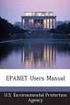 Wprowadzenie danych INSTRUKCJA DO PROGRAMU EPANET 2.0 PL 1. Klikamy prawy przyciskiem myszy na mapie. Następnie Opcje/Oznaczenia i zaznaczamy Wyświetl identyfikatory węzłów, Wyświetl identyfikatory rur.
Wprowadzenie danych INSTRUKCJA DO PROGRAMU EPANET 2.0 PL 1. Klikamy prawy przyciskiem myszy na mapie. Następnie Opcje/Oznaczenia i zaznaczamy Wyświetl identyfikatory węzłów, Wyświetl identyfikatory rur.
Projektowanie baz danych za pomocą narzędzi CASE
 Projektowanie baz danych za pomocą narzędzi CASE Metody tworzenia systemów informatycznych w tym, także rozbudowanych baz danych są komputerowo wspomagane przez narzędzia CASE (ang. Computer Aided Software
Projektowanie baz danych za pomocą narzędzi CASE Metody tworzenia systemów informatycznych w tym, także rozbudowanych baz danych są komputerowo wspomagane przez narzędzia CASE (ang. Computer Aided Software
Spis treści. Spis treści... 2. Wstęp... 3. Instalacja nazwa.pl... 3. Instalacja Home.pl... 8. Edycja grafiki strony... 17. logo...
 Instalacja serwera Spis treści Spis treści... 2 Wstęp... 3 Instalacja nazwa.pl... 3 Instalacja Home.pl... 8 Edycja grafiki strony... 17 logo... 17 Wstęp Najnowszy sklep internetowy spod znaku sellsmart,
Instalacja serwera Spis treści Spis treści... 2 Wstęp... 3 Instalacja nazwa.pl... 3 Instalacja Home.pl... 8 Edycja grafiki strony... 17 logo... 17 Wstęp Najnowszy sklep internetowy spod znaku sellsmart,
Jeżeli pole Krawędź będzie zaznaczone uzyskamy obramowanie w całej wstawianej tabeli
 Tabela Aby wstawić tabelę do dokumentu należy wybrać z górnego menu Tabela-->Wstaw-->Tabela W kategorii Rozmiar określamy z ilu kolumn i ilu wierszy ma się składać nasza tabela. Do dokumentu tabelę możemy
Tabela Aby wstawić tabelę do dokumentu należy wybrać z górnego menu Tabela-->Wstaw-->Tabela W kategorii Rozmiar określamy z ilu kolumn i ilu wierszy ma się składać nasza tabela. Do dokumentu tabelę możemy
Tworzenie i modyfikacja modelu geologicznego
 Tworzenie i modyfikacja modelu geologicznego Program: Stratygrafia 3D Plik powiązany: Demo_manual_39.gsg Poradnik Inżyniera Nr 39 Aktualizacja: 12/2018 Wprowadzenie Celem niniejszego Przewodnika Inżyniera
Tworzenie i modyfikacja modelu geologicznego Program: Stratygrafia 3D Plik powiązany: Demo_manual_39.gsg Poradnik Inżyniera Nr 39 Aktualizacja: 12/2018 Wprowadzenie Celem niniejszego Przewodnika Inżyniera
SYSTEM ZARZĄDZANIA RELACJAMI Z KLIENTEM CRM7
 SYSTEM ZARZĄDZANIA RELACJAMI Z KLIENTEM CRM7 Administracja instrukcja Panel administracyjny jest dostępny z menu po lewej stronie ekranu. Użytkownicy bez uprawnień administracyjnych mają tylko możliwość
SYSTEM ZARZĄDZANIA RELACJAMI Z KLIENTEM CRM7 Administracja instrukcja Panel administracyjny jest dostępny z menu po lewej stronie ekranu. Użytkownicy bez uprawnień administracyjnych mają tylko możliwość
Rys. 1. Brama przesuwna do wykonania na zajęciach
 Programowanie robotów off-line 2 Kuka.Sim Pro Import komponentów do środowiska Kuka.Sim Pro i modelowanie chwytaka. Cel ćwiczenia: Wypracowanie umiejętności dodawania własnych komponentów do programu oraz
Programowanie robotów off-line 2 Kuka.Sim Pro Import komponentów do środowiska Kuka.Sim Pro i modelowanie chwytaka. Cel ćwiczenia: Wypracowanie umiejętności dodawania własnych komponentów do programu oraz
I. Program II. Opis głównych funkcji programu... 19
 07-12-18 Spis treści I. Program... 1 1 Panel główny... 1 2 Edycja szablonu filtrów... 3 A) Zakładka Ogólne... 4 B) Zakładka Grupy filtrów... 5 C) Zakładka Kolumny... 17 D) Zakładka Sortowanie... 18 II.
07-12-18 Spis treści I. Program... 1 1 Panel główny... 1 2 Edycja szablonu filtrów... 3 A) Zakładka Ogólne... 4 B) Zakładka Grupy filtrów... 5 C) Zakładka Kolumny... 17 D) Zakładka Sortowanie... 18 II.
Modelowanie obiektowe - Ćw. 1.
 1 Modelowanie obiektowe - Ćw. 1. Treść zajęć: Zapoznanie z podstawowymi funkcjami programu Enterprise Architect (tworzenie nowego projektu, korzystanie z podstawowych narzędzi programu itp.). Enterprise
1 Modelowanie obiektowe - Ćw. 1. Treść zajęć: Zapoznanie z podstawowymi funkcjami programu Enterprise Architect (tworzenie nowego projektu, korzystanie z podstawowych narzędzi programu itp.). Enterprise
ROZWIAZANIE PROBLEMU USTALONEGO PRZEPLYWU CIEPLA W SYSTEMIE ADINA 900 Nodes Version 8.2
 1 Wstęp ROZWIAZANIE PROBLEMU USTALONEGO PRZEPLYWU CIEPLA W SYSTEMIE ADINA 900 Nodes Version 8.2 Struktura systemu ADINA (Automatic Dynamic Incremental Nonlinear Analysis) jest to system programów opartych
1 Wstęp ROZWIAZANIE PROBLEMU USTALONEGO PRZEPLYWU CIEPLA W SYSTEMIE ADINA 900 Nodes Version 8.2 Struktura systemu ADINA (Automatic Dynamic Incremental Nonlinear Analysis) jest to system programów opartych
BIBLIOTEKA BLOKÓW JABLOTRON 100 SYSTEM
 BIBLIOTEKA BLOKÓW JABLOTRON 100 SYSTEM Zawartość INORMACJE OGÓLNE... 3 WSTAWIANIE BLOKÓW W PROGRAMIE AutoCAD... 3 UWAGI DOTYCZĄCE WSTAWIANIA I DRUKOWANIA BLOKÓW... 4 Przykład... 5 ZESTAWIENIE BLOKÓW...
BIBLIOTEKA BLOKÓW JABLOTRON 100 SYSTEM Zawartość INORMACJE OGÓLNE... 3 WSTAWIANIE BLOKÓW W PROGRAMIE AutoCAD... 3 UWAGI DOTYCZĄCE WSTAWIANIA I DRUKOWANIA BLOKÓW... 4 Przykład... 5 ZESTAWIENIE BLOKÓW...
RYSUNEK TECHNICZNY I GEOMETRIA WYKREŚLNA INSTRUKCJA DOM Z KOMINEM W 3D
 Politechnika Białostocka Wydział Budownictwa i Inżynierii Środowiska Zakład Informacji Przestrzennej Inżynieria Środowiska RYSUNEK TECHNICZNY I GEOMETRIA WYKREŚLNA INSTRUKCJA Rok akad. 2011/2012 Semestr
Politechnika Białostocka Wydział Budownictwa i Inżynierii Środowiska Zakład Informacji Przestrzennej Inżynieria Środowiska RYSUNEK TECHNICZNY I GEOMETRIA WYKREŚLNA INSTRUKCJA Rok akad. 2011/2012 Semestr
Co to jest arkusz kalkulacyjny?
 Co to jest arkusz kalkulacyjny? Arkusz kalkulacyjny jest programem służącym do wykonywania obliczeń matematycznych. Za jego pomocą możemy również w czytelny sposób, wykonane obliczenia przedstawić w postaci
Co to jest arkusz kalkulacyjny? Arkusz kalkulacyjny jest programem służącym do wykonywania obliczeń matematycznych. Za jego pomocą możemy również w czytelny sposób, wykonane obliczenia przedstawić w postaci
Jak zainstalować i skonfigurować komunikator MIRANDA, aby wyglądał i funkcjonował jak Gadu Gadu Tutorial by t800.
 Jak zainstalować i skonfigurować komunikator MIRANDA, aby wyglądał i funkcjonował jak Gadu Gadu Tutorial by t800. Wraz z niniejszym tutorialem, dołączone są 4 pliki (krok0, krok1, itd). Nie należy ich
Jak zainstalować i skonfigurować komunikator MIRANDA, aby wyglądał i funkcjonował jak Gadu Gadu Tutorial by t800. Wraz z niniejszym tutorialem, dołączone są 4 pliki (krok0, krok1, itd). Nie należy ich
Przykład rozwiązania tarczy w zakresie sprężysto-plastycznym
 Przykład rozwiązania tarczy w zakresie sprężysto-plastycznym Piotr Mika Kwiecień, 2012 2012-04-18 1. Przykład rozwiązanie tarczy programem ABAQUS Celem zadania jest przeprowadzenie analizy sprężysto-plastycznej
Przykład rozwiązania tarczy w zakresie sprężysto-plastycznym Piotr Mika Kwiecień, 2012 2012-04-18 1. Przykład rozwiązanie tarczy programem ABAQUS Celem zadania jest przeprowadzenie analizy sprężysto-plastycznej
Przykład rozwiązania tarczy w zakresie sprężysto-plastycznym
 Przykład rozwiązania tarczy w zakresie sprężysto-plastycznym Piotr Mika Maj, 2014 2012-05-07 1. Przykład rozwiązanie tarczy programem ABAQUS Celem zadania jest przeprowadzenie analizy sprężysto-plastycznej
Przykład rozwiązania tarczy w zakresie sprężysto-plastycznym Piotr Mika Maj, 2014 2012-05-07 1. Przykład rozwiązanie tarczy programem ABAQUS Celem zadania jest przeprowadzenie analizy sprężysto-plastycznej
Nagrywamy podcasty program Audacity
 Pobieranie i instalacja Program Audacity jest darmowym zaawansowanym i wielościeżkowym edytorem plików dźwiękowych rozpowszechnianym na licencji GNU GPL. Jest w wersjach dla systemów typu Unix/Linux, Microsoft
Pobieranie i instalacja Program Audacity jest darmowym zaawansowanym i wielościeżkowym edytorem plików dźwiękowych rozpowszechnianym na licencji GNU GPL. Jest w wersjach dla systemów typu Unix/Linux, Microsoft
ZACHODNIOPOMORSKI UNIWERSYTET TECHNOLOGICZNY
 ZACHODNIOPOMORSKI UNIWERSYTET TECHNOLOGICZNY w Szczecinie Z ACHODNIOPOM UNIWERSY T E T T E CH OR NO SKI LOGICZNY KATEDRA MECHANIKI I PODSTAW KONSTRUKCJI MASZYN Instrukcja do ćwiczeń laboratoryjnych z metody
ZACHODNIOPOMORSKI UNIWERSYTET TECHNOLOGICZNY w Szczecinie Z ACHODNIOPOM UNIWERSY T E T T E CH OR NO SKI LOGICZNY KATEDRA MECHANIKI I PODSTAW KONSTRUKCJI MASZYN Instrukcja do ćwiczeń laboratoryjnych z metody
Szybka instrukcja tworzenia testów dla E-SPRAWDZIAN-2 programem e_kreator_2
 Szybka instrukcja tworzenia testów dla E-SPRAWDZIAN-2 programem e_kreator_2 Spis treści: 1. Tworzenie nowego testu. str 2...5 2. Odczyt raportów z wynikami. str 6...7 3. Edycja i modyfikacja testów zapisanych
Szybka instrukcja tworzenia testów dla E-SPRAWDZIAN-2 programem e_kreator_2 Spis treści: 1. Tworzenie nowego testu. str 2...5 2. Odczyt raportów z wynikami. str 6...7 3. Edycja i modyfikacja testów zapisanych
WYKONANIE APLIKACJI OKIENKOWEJ OBLICZAJĄCEJ SUMĘ DWÓCH LICZB W ŚRODOWISKU PROGRAMISTYCZNYM. NetBeans. Wykonał: Jacek Ventzke informatyka sem.
 WYKONANIE APLIKACJI OKIENKOWEJ OBLICZAJĄCEJ SUMĘ DWÓCH LICZB W ŚRODOWISKU PROGRAMISTYCZNYM NetBeans Wykonał: Jacek Ventzke informatyka sem. VI 1. Uruchamiamy program NetBeans (tu wersja 6.8 ) 2. Tworzymy
WYKONANIE APLIKACJI OKIENKOWEJ OBLICZAJĄCEJ SUMĘ DWÓCH LICZB W ŚRODOWISKU PROGRAMISTYCZNYM NetBeans Wykonał: Jacek Ventzke informatyka sem. VI 1. Uruchamiamy program NetBeans (tu wersja 6.8 ) 2. Tworzymy
KRAWĘDŹ G wartość temperatury w węzłach T=100 C; KRAWĘDŹ C wartość strumienia cieplnego q=15,5 W/m^2;
 PODZIAŁ MODELU NA GRUPY MATERIAŁOWE ORAZ OZNACZENIE KRAWĘDZI MODELU ZALEŻNOŚĆ PRZEWODNOŚCI CIEPLNEJ MIEDZI OD TEMPERATURY Wartość temperatury Wartość przewodności cieplnej miedzi deg W/m*deg 0 386 100
PODZIAŁ MODELU NA GRUPY MATERIAŁOWE ORAZ OZNACZENIE KRAWĘDZI MODELU ZALEŻNOŚĆ PRZEWODNOŚCI CIEPLNEJ MIEDZI OD TEMPERATURY Wartość temperatury Wartość przewodności cieplnej miedzi deg W/m*deg 0 386 100
Instrukcja korzystania z kalkulatora czasu pogłosu Rigips
 Instrukcja korzystania z kalkulatora czasu pogłosu Rigips Poniższa instrukcja ma za zadanie zapoznać, pokazać możliwości i ułatwić korzystanie z kalkulatora czasu pogłosu Rigips. Kalkulator służy do obliczania
Instrukcja korzystania z kalkulatora czasu pogłosu Rigips Poniższa instrukcja ma za zadanie zapoznać, pokazać możliwości i ułatwić korzystanie z kalkulatora czasu pogłosu Rigips. Kalkulator służy do obliczania
Animacje z zastosowaniem suwaka i przycisku
 Animacje z zastosowaniem suwaka i przycisku Animacja Pole równoległoboku Naukę tworzenia animacji uruchamianych na przycisk zaczynamy od przygotowania stosunkowo prostej animacji, za pomocą, której można
Animacje z zastosowaniem suwaka i przycisku Animacja Pole równoległoboku Naukę tworzenia animacji uruchamianych na przycisk zaczynamy od przygotowania stosunkowo prostej animacji, za pomocą, której można
etrader Pekao Podręcznik użytkownika Strumieniowanie Excel
 etrader Pekao Podręcznik użytkownika Strumieniowanie Excel Spis treści 1. Opis okna... 3 2. Otwieranie okna... 3 3. Zawartość okna... 4 3.1. Definiowanie listy instrumentów... 4 3.2. Modyfikacja lub usunięcie
etrader Pekao Podręcznik użytkownika Strumieniowanie Excel Spis treści 1. Opis okna... 3 2. Otwieranie okna... 3 3. Zawartość okna... 4 3.1. Definiowanie listy instrumentów... 4 3.2. Modyfikacja lub usunięcie
epuap Archiwizacja w Osobistym Składzie Dokumentów
 epuap Archiwizacja w Osobistym Składzie Dokumentów Projekt współfinansowany ze środków Europejskiego Funduszu Rozwoju Regionalnego w ramach Programu Operacyjnego Innowacyjna Gospodarka SPIS TREŚCI SPIS
epuap Archiwizacja w Osobistym Składzie Dokumentów Projekt współfinansowany ze środków Europejskiego Funduszu Rozwoju Regionalnego w ramach Programu Operacyjnego Innowacyjna Gospodarka SPIS TREŚCI SPIS
Instrukcja importu dokumentów z programu Fakt do programu Płatnik 5.01.001
 1 Instrukcja importu dokumentów z programu Fakt do programu Płatnik 5.01.001 I. EKSPORT DANYCH Z PROGRAMU FAKT DO PŁATNIKA...2 I.1. WYSYŁANIE DEKLARACJI Z PROGRAMU FAKT....2 I.2. KATALOGI I ŚCIEŻKI DOSTĘPU....2
1 Instrukcja importu dokumentów z programu Fakt do programu Płatnik 5.01.001 I. EKSPORT DANYCH Z PROGRAMU FAKT DO PŁATNIKA...2 I.1. WYSYŁANIE DEKLARACJI Z PROGRAMU FAKT....2 I.2. KATALOGI I ŚCIEŻKI DOSTĘPU....2
 INSTRUKCJA UŻYTKOWANIA PROGRAMU MEB EDYTOR 1. Dane podstawowe Program MEB edytor oblicza zadania potencjalne Metodą Elementów Brzegowych oraz umożliwia ich pre- i post-processing. Rozwiązywane zadanie
INSTRUKCJA UŻYTKOWANIA PROGRAMU MEB EDYTOR 1. Dane podstawowe Program MEB edytor oblicza zadania potencjalne Metodą Elementów Brzegowych oraz umożliwia ich pre- i post-processing. Rozwiązywane zadanie
Metoda Elementów Skończonych - Laboratorium
 Metoda Elementów Skończonych - Laboratorium Laboratorium 1 Podstawy ABAQUS/CAE Tworzenie modeli geometrycznych części Celem ćwiczenia jest wykonanie następujących modeli geometrycznych rys. 1. a) b) c)
Metoda Elementów Skończonych - Laboratorium Laboratorium 1 Podstawy ABAQUS/CAE Tworzenie modeli geometrycznych części Celem ćwiczenia jest wykonanie następujących modeli geometrycznych rys. 1. a) b) c)
1. Skopiować naswój komputer: (tymczasowy adres)
 Instrukcja instalacji Programu Ewangelie i pracy z nim 1. Skopiować naswój komputer: http://grant.rudolf.waw.pl/ (tymczasowy adres) a/ katalog ze skanami przekładu Nowego Testamentu b/pliki z edycjami
Instrukcja instalacji Programu Ewangelie i pracy z nim 1. Skopiować naswój komputer: http://grant.rudolf.waw.pl/ (tymczasowy adres) a/ katalog ze skanami przekładu Nowego Testamentu b/pliki z edycjami
KASK by CTI. Instrukcja
 KASK by CTI Instrukcja Spis treści 1. Opis programu... 3 2. Pierwsze uruchomienie... 4 3. Okno główne programu... 5 4. Konfiguracja atrybutów... 6 5. Nadawanie wartości atrybutom... 7 6. Wybór firmy z
KASK by CTI Instrukcja Spis treści 1. Opis programu... 3 2. Pierwsze uruchomienie... 4 3. Okno główne programu... 5 4. Konfiguracja atrybutów... 6 5. Nadawanie wartości atrybutom... 7 6. Wybór firmy z
Badanie diody półprzewodnikowej
 Badanie diody półprzewodnikowej Symulacja komputerowa PSPICE 9.1 www.pspice.com 1. Wyznaczanie charakterystyki statycznej diody spolaryzowanej w kierunku przewodzenia Rysunek nr 1. Układ do wyznaczania
Badanie diody półprzewodnikowej Symulacja komputerowa PSPICE 9.1 www.pspice.com 1. Wyznaczanie charakterystyki statycznej diody spolaryzowanej w kierunku przewodzenia Rysunek nr 1. Układ do wyznaczania
1. Opis okna podstawowego programu TPrezenter.
 OPIS PROGRAMU TPREZENTER. Program TPrezenter przeznaczony jest do pełnej graficznej prezentacji danych bieżących lub archiwalnych dla systemów serii AL154. Umożliwia wygodną i dokładną analizę na monitorze
OPIS PROGRAMU TPREZENTER. Program TPrezenter przeznaczony jest do pełnej graficznej prezentacji danych bieżących lub archiwalnych dla systemów serii AL154. Umożliwia wygodną i dokładną analizę na monitorze
Rysowanie Części 2D. Lekcja Druga. Podczas tej lekcji przyjrzymy się jak wykonać poniższy rysunek przy pomocy programu BobCAD-CAM.
 Rysowanie Części 2D Lekcja Druga Podczas tej lekcji przyjrzymy się jak wykonać poniższy rysunek przy pomocy programu BobCAD-CAM. Musimy zdecydować najpierw jak rozpoczniemy rysowanie projektu. Rysunek
Rysowanie Części 2D Lekcja Druga Podczas tej lekcji przyjrzymy się jak wykonać poniższy rysunek przy pomocy programu BobCAD-CAM. Musimy zdecydować najpierw jak rozpoczniemy rysowanie projektu. Rysunek
edycja szablonu za pomocą serwisu allegro.pl
 edycja szablonu za pomocą serwisu allegro.pl 2 Do obsługi Twojego szablonu nie jest wymagane żadne dodatkowe oprogramowanie - jedyne czego potrzebujesz to aktywne konto w serwisie allegro.pl. Dokładne
edycja szablonu za pomocą serwisu allegro.pl 2 Do obsługi Twojego szablonu nie jest wymagane żadne dodatkowe oprogramowanie - jedyne czego potrzebujesz to aktywne konto w serwisie allegro.pl. Dokładne
Politechnika Warszawska Wydział Mechatroniki Instytut Automatyki i Robotyki
 Politechnika Warszawska Wydział Mechatroniki Instytut Automatyki i Robotyki Ćwiczenie laboratoryjne 2 Temat: Modelowanie powierzchni swobodnych 3D przy użyciu programu Autodesk Inventor Spis treści 1.
Politechnika Warszawska Wydział Mechatroniki Instytut Automatyki i Robotyki Ćwiczenie laboratoryjne 2 Temat: Modelowanie powierzchni swobodnych 3D przy użyciu programu Autodesk Inventor Spis treści 1.
Wprowadzenie do rysowania w 3D. Praca w środowisku 3D
 Wprowadzenie do rysowania w 3D 13 Praca w środowisku 3D Pierwszym krokiem niezbędnym do rozpoczęcia pracy w środowisku 3D programu AutoCad 2010 jest wybór odpowiedniego obszaru roboczego. Można tego dokonać
Wprowadzenie do rysowania w 3D 13 Praca w środowisku 3D Pierwszym krokiem niezbędnym do rozpoczęcia pracy w środowisku 3D programu AutoCad 2010 jest wybór odpowiedniego obszaru roboczego. Można tego dokonać
Po naciśnięciu przycisku Dalej pojawi się okienko jak poniżej,
 Tworzenie wykresu do danych z tabeli zawierającej analizę rozwoju wyników sportowych w pływaniu stylem dowolnym na dystansie 100 m, zarejestrowanych podczas Igrzysk Olimpijskich na przestrzeni lat 1896-2012.
Tworzenie wykresu do danych z tabeli zawierającej analizę rozwoju wyników sportowych w pływaniu stylem dowolnym na dystansie 100 m, zarejestrowanych podczas Igrzysk Olimpijskich na przestrzeni lat 1896-2012.
Szukanie rozwiązań funkcji uwikłanych (równań nieliniowych)
 Szukanie rozwiązań funkcji uwikłanych (równań nieliniowych) Funkcja uwikłana (równanie nieliniowe) jest to funkcja, która nie jest przedstawiona jawnym przepisem, wzorem wyrażającym zależność wartości
Szukanie rozwiązań funkcji uwikłanych (równań nieliniowych) Funkcja uwikłana (równanie nieliniowe) jest to funkcja, która nie jest przedstawiona jawnym przepisem, wzorem wyrażającym zależność wartości
1-1. Rys.1 Widok całego okna programu MonkeyPrezenter. 1. Opis programu MonkeyPrezenter.
 OPIS PROGRAMU APEK MonkeyPrezenter wer. 1.5.0.1 1. Opis programu MonkeyPrezenter. Program MonkeyPrezenter jest dedykowanym programem prezentacji pomiarów dla programu AssistAV. Umożliwia tabelaryczną oraz
OPIS PROGRAMU APEK MonkeyPrezenter wer. 1.5.0.1 1. Opis programu MonkeyPrezenter. Program MonkeyPrezenter jest dedykowanym programem prezentacji pomiarów dla programu AssistAV. Umożliwia tabelaryczną oraz
Instrukcja użytkowania
 Instrukcja użytkowania Aby skutecznie pracować z programem Agrinavia Map należy zrozumieć zasadę interfejsu aplikacji. Poniżej można odszukać zasady działania Agrinavia Map. Szczegółowe informacje na temat
Instrukcja użytkowania Aby skutecznie pracować z programem Agrinavia Map należy zrozumieć zasadę interfejsu aplikacji. Poniżej można odszukać zasady działania Agrinavia Map. Szczegółowe informacje na temat
Modelowanie mikrosystemów - laboratorium. Ćwiczenie 1. Modelowanie ugięcia membrany krzemowej modelowanie pracy mikromechanicznego czujnika ciśnienia
 Modelowanie mikrosystemów - laboratorium Ćwiczenie 1 Modelowanie ugięcia membrany krzemowej modelowanie pracy mikromechanicznego czujnika ciśnienia Zadania i cel ćwiczenia. Celem ćwiczenia jest dobranie
Modelowanie mikrosystemów - laboratorium Ćwiczenie 1 Modelowanie ugięcia membrany krzemowej modelowanie pracy mikromechanicznego czujnika ciśnienia Zadania i cel ćwiczenia. Celem ćwiczenia jest dobranie
Rysunek 8. Rysunek 9.
 Ad 2. Dodatek Excel Add-Ins for Operations Management/Industral Engineering został opracowany przez Paul A. Jensen na uniwersytecie w Teksasie. Dodatek można pobrać ze strony http://www.ormm.net. Po rozpakowaniu
Ad 2. Dodatek Excel Add-Ins for Operations Management/Industral Engineering został opracowany przez Paul A. Jensen na uniwersytecie w Teksasie. Dodatek można pobrać ze strony http://www.ormm.net. Po rozpakowaniu
